Samsung DVDR6000, DVDR6000T User Manual [ko]
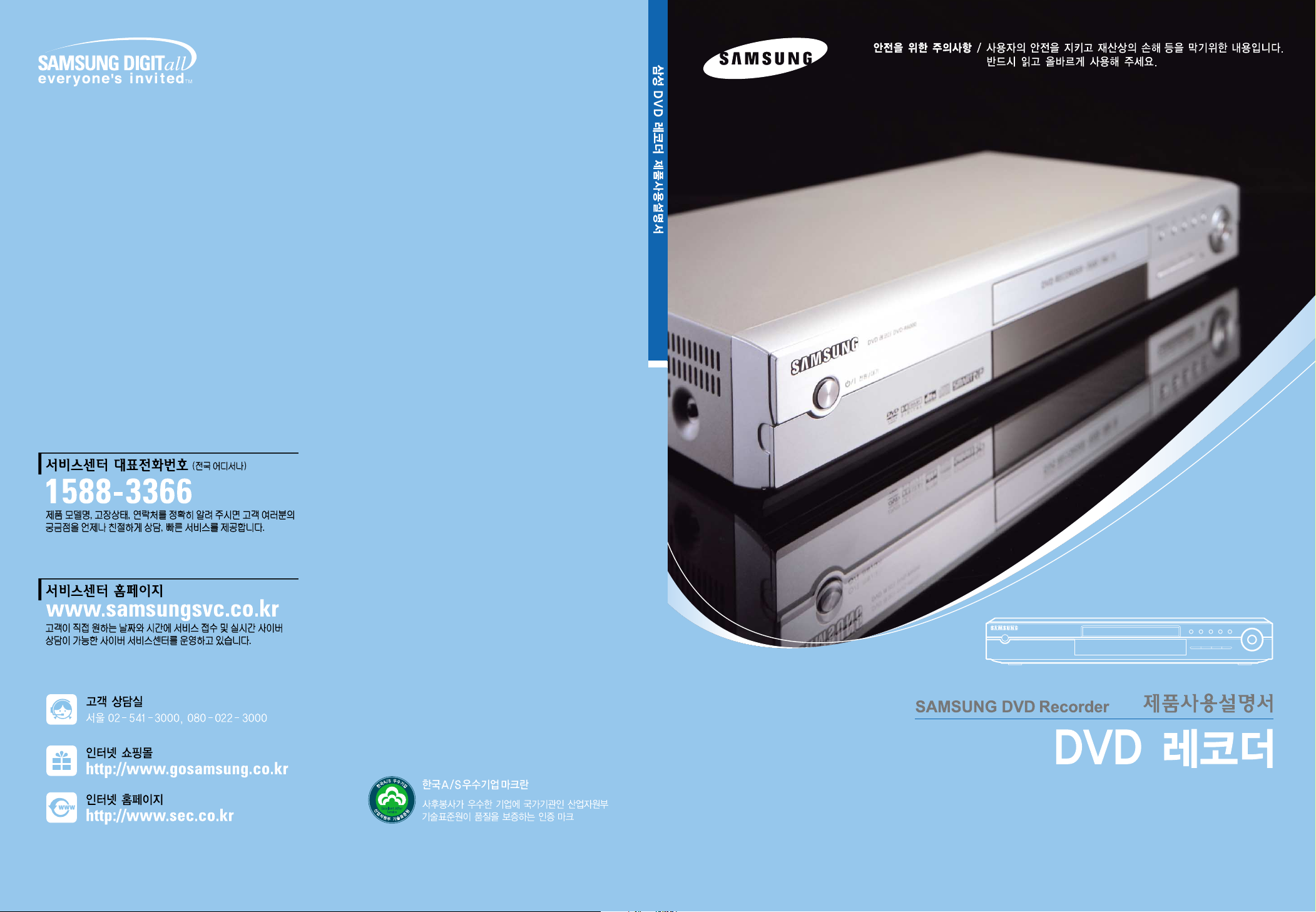
DVD-R6000
DVD-R6000
�
AK68-00427B
본 제품은 대한민국에서만 사용하도록 만들어져 있으며, 해외에서는 품질을 보증하지 않습니다.
( FOR KOREA UNIT STANDARD ONLY )
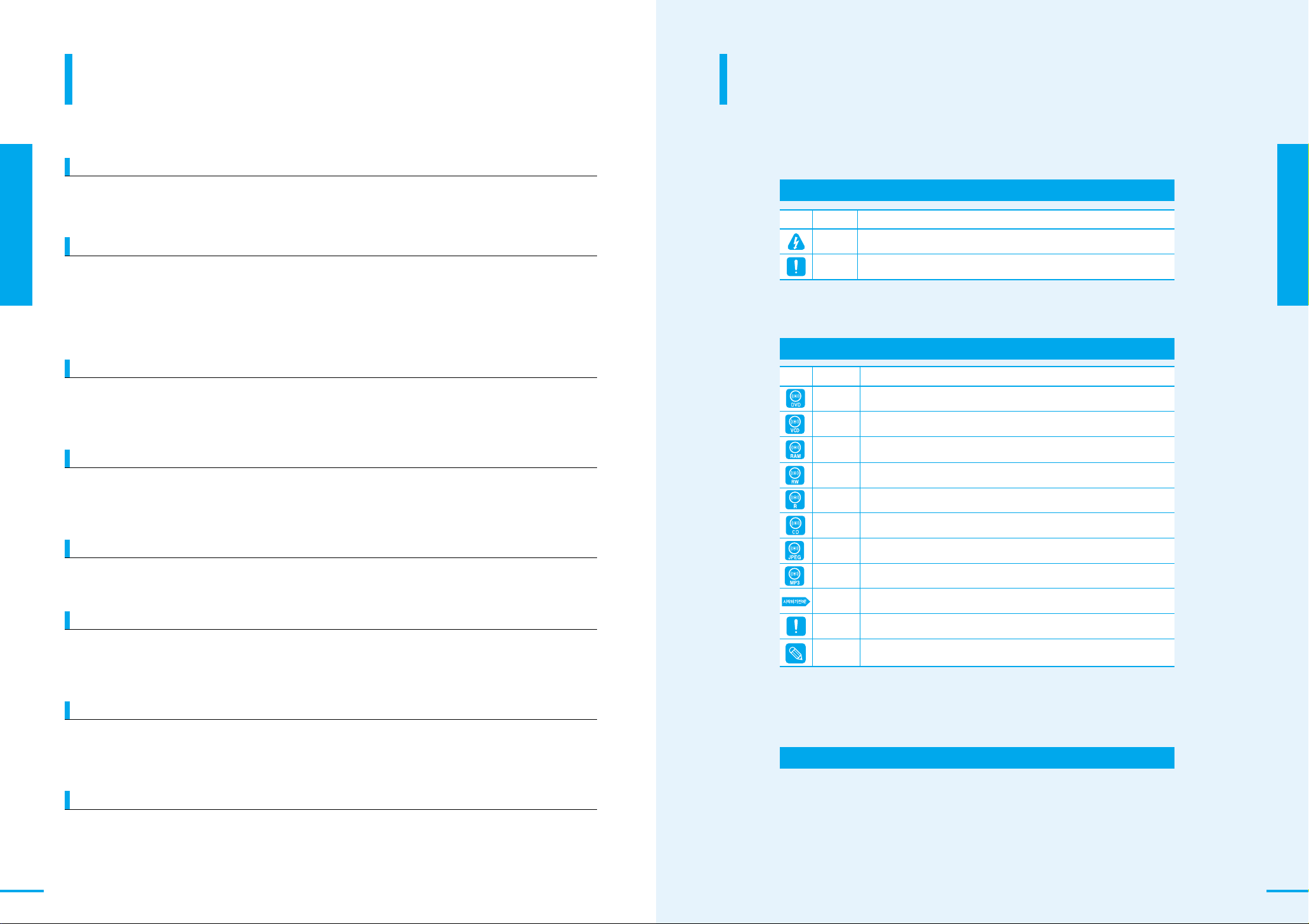
제품의 특장점
본 제품은 DVD-RAM/-RW/-R 디스크로 고화질의 디지털 영상을 기록/재생 할 수 있는
DVD 레코더입니다. DVD-RAM/-RW 디스크에 기록된 디지털 영상은 과거의 VCR
테이프처럼 지우고 다시 녹화할 수 있고 또한 편집이 가능한 기록 미디어입니다.
사용설명서를 읽기 전에
사용설명서를 읽기 전에 아래 사항들을 확인하세요.
1장 준 비
제품의 특장점
고화질, 고음질 디지털 영상, 음성 기록, 재생
■
9.4 GByte DVD-RAM은 최대 12시간 (Double Side 9.4 GByte),
4.7 GByte DVD-RAM/-RW/-R은 녹화모드에 따라 최대 6시간 기록이 가능합니다. ▶10쪽
다양한 화질로 녹화
■
XP, SP, LP, EP 4종류의 녹화 모드를 설정하여, 다양한 화질로 녹화가 가능합니다.
4.7 GByte DVD-RAM/-RW/-R에 대해서 XP는 약 1시간 최고의 화질로 기록하고,
SP는 약 2시간 표준 화질로 기록하고, LP는 약 4시간 동안 기록할 수 있으며, EP는 가장 길게 약 6시간 동안
기록할 수 있습니다. ▶54쪽
예약 녹화시 녹화 화질 자동 조정기능(Flexible Record 모드)
■
예약녹화를 수행할 때, 디스크에 남은 공간의 크기에 맞추어 기록할 수 있도록 녹화 모드를 자동으로 조정할 수
있습니다. ▶65쪽
타임슬립 (동시 녹화/재생) 기능과 동시화면(Picture In Picture)
■
타임슬립 기능을 사용하여 녹화하는 중에도 앞서 녹화된 영상을 재생할 수 있고, 녹화 중인 화면과 재생화면을
동시화면 기능을 이용하여 동시에 시청할 수 있습니다. ▶62쪽, 92쪽
안전을 위한 주의사항에서 사용되는 아이콘
아이콘 명칭 의미
경고
지시사항을 위반할 경우 사람이 사망하거나 중상을 입을 가능성이 예상되는 내용
주의
지시사항을 위반할 경우 사람이 부상을 입거나 물적 손해 발생이 예상되는 내용
본문에서 사용되는 아이콘
아이콘 명칭 의미
DVD DVD 또는 비디오 모드로 기록되고 Finalize된 DVD-RW/DVD-R 디스크
VCD VCD 또는 VCD 포맷의 CD-R/CD-RW에서 가능한 가능
RAM DVD-RAM 디스크에서 가능한 기능
RW DVD-RW 디스크에서 가능한 기능
R DVD-R 디스크에서 가능한 기능
1장 준 비
사용설명서를 읽기 전에
CD 데이터 CD (CD-R, CD-RW)에서 가능한 기능
DVD-RW/DVD-R 디스크를 사용하여 DVD-VIDEO 타이틀 제작
■
4.7 GByte DVD-RW/-R 디스크를 사용하여 DVD-VIDEO 디스크를 제작할 수 있습니다.
DV 입력단자를 통한 디지털 캠코더 컨텐츠 복사
■
디지털 캠코더의 영상을 DV 단자(IEEE 1394-4pin/4pin)를 사용하여 DVD-RAM/-RW/-R에 녹화 할 수
JPEG 영상 CD (CD-R, CD-RW)에서 가능한 기능
MP3 데이터 CD (MP3가 기록 된 CD-R, CD-RW)에서 가능한 기능
시작하기전에
주의 기능이 작동되지 않거나 설정 상태가 해제될 수 있는 경우
참고 기능의 작동에 도움이 되는 힌트 또는 도움이 되는 쪽수 참조 내용
기능을 작동시키기 위한 사전 확인사항
있습니다. ▶35쪽 , 58쪽
고화질 프로그레시브 스캔출력
■
프로그레시브 스캔을 지원하여 고화질의 흔들림 없는 화질을 지원합니다.
또한 10-Bit/54MHz DAC, 2D Y/C 분리회로를 사용하여 재생과 녹화 시 최상의 화질을 제공합니다.
다양하고 편리한 기능 사용자 인터페이스
■
통합메뉴와 문구 기능을 이용하여 쉽게 사용할 수 있습니다. 녹화한 영상에 대해서 편집이 가능하고,
재생목록(Play List)을 작성하여 보고싶은 순서대로 장면을 편집하여 영상을 즐길 수 있습니다.
2
(DVD-RAM/DVD-RW(VR모드))
사용설명서 이용에 대해
본 제품 사용전 안전을 위한 주의사항을 반드시 숙지하세요. ▶6~7쪽
1.
문제가 발생하면 문제해결을 확인하세요. ▶127~130쪽
2.
용어설명을 활용하면 어려운 용어를 가나다 순으로 찾아볼 수 있습니다. ▶131~133쪽
3.
3

차례
1장 준 비
차례
1장 준비
제품의 특장점
사용설명서를 읽기 전에
차례
안전을 위한 주의사항
DVD 레코더 편리하게 사용하기
디스크에 대한 정보
디스크 사양
디스크 보관 및 관리/손질
제품 및 부속품 확인
앞면과 표시부
뒷면과 연결선
리모컨과 부속품
리모컨으로 TV 동작설정
2장 연결
연결전 확인사항
동축선으로 안테나 연결 및 TV방송 시청하기
영상/음성선으로 연결하기
S-영상선으로 연결하기
컴포넌트선으로 연결하기
2채널 스테레오 앰프 연결하기
돌비 디지털 및 DTS 앰프 연결하기
위성방송 수신기 연결하기
케이블방송 수신기 연결하기
캠코더 및 비디오 연결하기
디지털 캠코더 연결하기
10
13
15
16
17
18
21
22
23
24
25
26
28
29
30
31
34
35
3장 초기설정
2
3
4
6
8
초기설정
시각 설정하기
채널 설정하기
채널 기억/지움
건너뛰기 시간설정하기
언어 설정하기
음향 설정하기
화면 설정하기
잠금 장치(시청 제한)설정하기
36
37
38
40
42
44
46
48
50
4장 녹화
녹화하기전 확인사항
시청중인 채널 녹화하기
외부입력 녹화하기
즉시 예약 녹화하기
녹화중에 녹화된 목록보기
(타임슬립 기능)
예약녹화
예약 녹화하기
예약 녹화목록 수정하기
예약 녹화목록 삭제하기
53
56
58
60
62
64
67
68
5장 재생
재생하기전 확인사항
디스크 재생하기
디스크/타이틀 메뉴 사용하기
오디오 CD(CD-DA)/MP3 재생하기
오디오 CD(CD-DA)/MP3
재생모드 기능
사진 디스크 재생하기
녹화목록 재생하기
화면/곡 빨리 찾기
느린 재생/구분동작 재생하기
ANYKEY(애니키) 사용하기
타이틀/챕터 반복 재생하기
디스크/트랙 반복 재생하기
원하는 구간을 반복 재생하기
자막언어 선택하기
음성정보 선택하기
앵글(화면 각도)기능 사용하기
화면 확대 기능 사용하기
동시화면 사용하기
책갈피 기능 사용하기
마커 기능 사용하기
라스트 마크 사용하기
69
70
71
72
74
76
78
81
82
83
84
85
86
88
89
90
91
92
94
96
98
6장 편집
편집전 확인사항
녹화목록
녹화목록 이름(타이틀명) 편집하기
녹화목록 보호 설정하기
녹화목록 삭제하기
녹화목록 중 일부 구간 삭제하기
재생목록
재생목록 생성하기
재생목록 재생하기
재생목록 제목 이름 편집하기
재생목록 편집에서 장면 편집하기
재생목록 편집에서 재생목록
복사하기
재생목록 편집에서 재생목록
삭제하기
디스크 설정
디스크 이름 편집하기
디스크 보호하기
디스크 포맷하기
녹화목록 전체삭제하기
카트리지 보호정보
디스크 Finalize 하기
디스크 Finalize 해제하기
(V/VR 모드)
7장 문제 해결
문제 해결
99
100
102
103
104
106
108
110
112
118
119
120
121
122
123
124
125
126
127
1장 준 비
차례
8장 기타 정보
용어 설명
제품규격
제품보증서
131
134
135
4 5
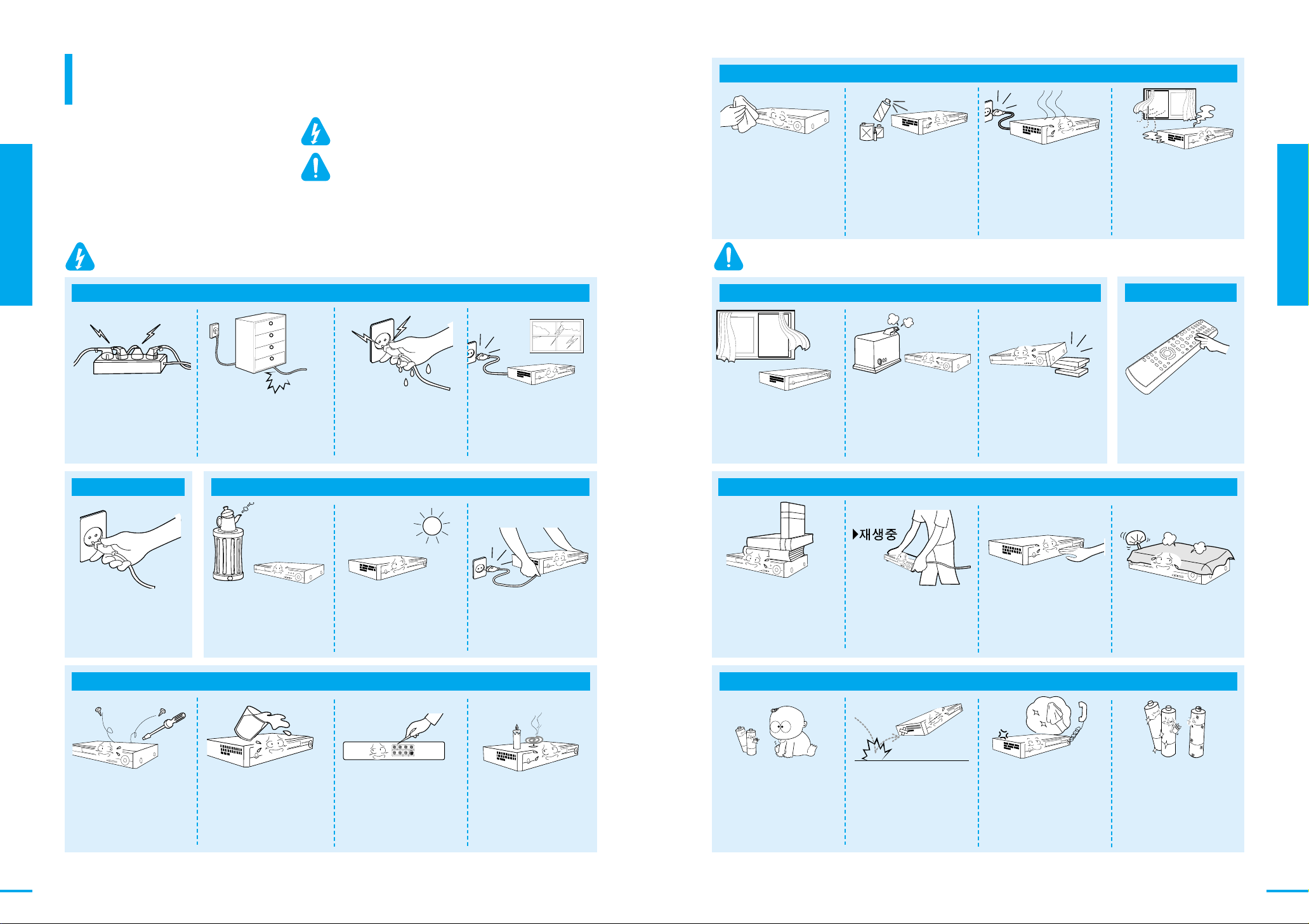
1장 준 비
컴포넌트 영상출력COAXIAL
음성출력
우 좌
영상출력 S-영상출력
안전을 위한 주의사항
제품을 올바르게 사용하여 위험이나 재산상의 피해를 미리 막기 위한
내용이므로 반드시 지켜주시기 바랍니다.
지시사항을 위반할 경우 사람이 사망하거나 중상을 입을
경고
가능성이 예상되는 내용입니다.
지시사항을 위반할 경우 사람이 부상을 입거나 물적
주의
손해발생이 예상되는 내용입니다.
보관및관리관련
청소시 제품의 각 부분에 직접
물을 뿌리지 마세요. 마른
수건으로 가볍게 닦아 주세요.
화재 감전의 원인이 됩니다.
화학약품이나 세척제 등은 표면을
변질시키므로 절대 사용하지 마세요.
가연성 스프레이, 인화성
물질 등을 제품과 가까운
곳에서 사용하거나 보관하지
마세요.
폭발, 화재의 위험이 있습니다.
연기가 나거나 이상한 냄새가
날 때는 사용을 중단하세요.
이때는 곧바로 전원을 끄고
플러그를 콘센트에서 뺀 후
서비스센터에 연락해 주세요.
그대로 계속 사용하면 화재, 감전의
원인이 됩니다.
가스가 샐때에는 제품이나
1장 준 비
전원플러그를 만지지 말고
바로 환기 시키세요.
불꽃을 일으키면 폭발, 화재의
위험이 있습니다.
안전을 위한 주의사항
경고
전원 관련
전원플러그를 한꺼번에
여러개 꽂아 사용하지
이상 발열 및 화재의
마세요.
원인이 됩니다.
전원 관련 설치 관련
손상된 전원코드, 플러그, 헐거운
콘센트는 사용하지 마세요.
접속이 불완전한 경우는 화재의
됩니다.
원인이
전원코드를 무리하게
구부리거나 무거운 물건에
눌려 부서지지 않도록 하세요.
화재의 원인이 됩니다
먼지, 습기(비닐 하우스 등), 기름,
그을음이 많은 곳, 물(빗물)이
튀는곳, 차량에는 설치하지 마세요.
화재, 감전의 원인이 됩니다.
전원플러그는 물기가 없는
손으로 잡고 취급하세요.
감전의 원인이 될 수 있습니다
직사광선이 들어오는 곳이나
난방기구 등 열이 나는 곳을
피하세요.
화재의 위험이 있습니다.
천둥, 번개가칠때는전원
플러그를 빼 주세요.
화재의 원인이 될 수
있습니다.
제품을 옮기는 경우에는 꼭 전원스위치를
끄고 전원플러그, 안테나선, 제품간의 접속
코드 등을 뽑아 주세요.
코드가 손상되어 화재, 감전의 원인이 됩니다.
주의
※ 여기서 제시된 제어, 조절, 작동 이외의 사용은 위험한 레이저 방사에 대한 노출을 초래할 수 있습니다.
설치 관련
바람이 잘 통하는 곳에 설치
하세요.
뒷면은 10cm이상, 옆면은
5cm이상의 간격을 주세요.
보관및관리관련
무거운 물건을 올리지 마세요.
넘어지거나 떨어져서 상해의 원인이
됩니다.
온도가 너무 높은 곳(40℃
이상)이나낮은곳(5℃이하),
습기가 많은 곳에 설치하지
화재 감전의 원인이 됩니다.
마세요.
디스크 재생중 제품을 들고
옮기지 마세요.
고장의 원인이 됩니다.
흔들리는 선반위나 경사진 장소 등 불안정한
장소 및 진동이 심한 곳에는 설치하지 마세요.
제품이 넘어지거나 떨어질 경우 상해의
원인이 됩니다.
디스크 삽입구에 어린아이가
손을 넣지 않도록 주의하세요.
손을 넣으면 손이 끼이거나 상처를
입을 수 있습니다.
작동 관련
안전을 위한 주의사항
버튼 두개를 동시에
누르거나 함부로 분해하지
마세요.
테이블보나 커텐 등으로
통풍구가 막히지 않도록 하세요.
내부 온도 상승으로 인한 화재의
원인이 될 수 있습니다.
보관및관리관련
절대로 분리, 수리, 개조하지
마세요.
이상 작동으로 인해 화재,
감전, 상해의 위험이 있습니다.
제품의 위에 화병, 화분, 컵, 화장품, 약품,
물 등이 차 있는 용기를 놓지 마세요.
화재 감전의 원인이나 낙하로 인한 부상의
원인이 됩니다.
통풍 구멍 등에 금속류(동전, 머리핀,
쇠붙이 등)나 타기 쉬운 이물질(성냥, 종이
등)을 집어 넣거나 떨어뜨리지 마세요.
화재, 감전의 원인이 됩니다.
촛불, 모기향, 담배불, 재떨이
등을 제품 위에 올려 놓지
마세요.
화재의 위험이 있습니다.
보관및관리관련
리모컨 등에 사용하고 있는 건전지를
교환하였을 경우, 어린이가 먹지
않도록 어린이의 손이 닿지 않는
장소에 보관하세요.
만일어린이가먹은경우에는즉시
의사와 상담하세요.
제품을 떨어뜨리거나 충격을
주지 마세요. 진동이 심한
곳이나 자석 종류가 있는
곳으로 부터 멀리해 주세요.
고장의 원인이 됩니다.
1년에 한번쯤은 내부 청소를
서비스센터나 고객 상담실에
상담하세요. (유료)
장기간 청소를 하지 않으면
내부의 먼지로 인해 화재 및
고장의 원인이 될 수 있습니다.
건전지는 지정된 규격품을 사용하고,
새 건전지와 사용하던 건전지를
혼용하지 마세요.
건전지의 파열 또는 내부 역누설에
의해 화재, 부상을 당하거나 주위를
오염(손상)시킬수 있습니다.
76
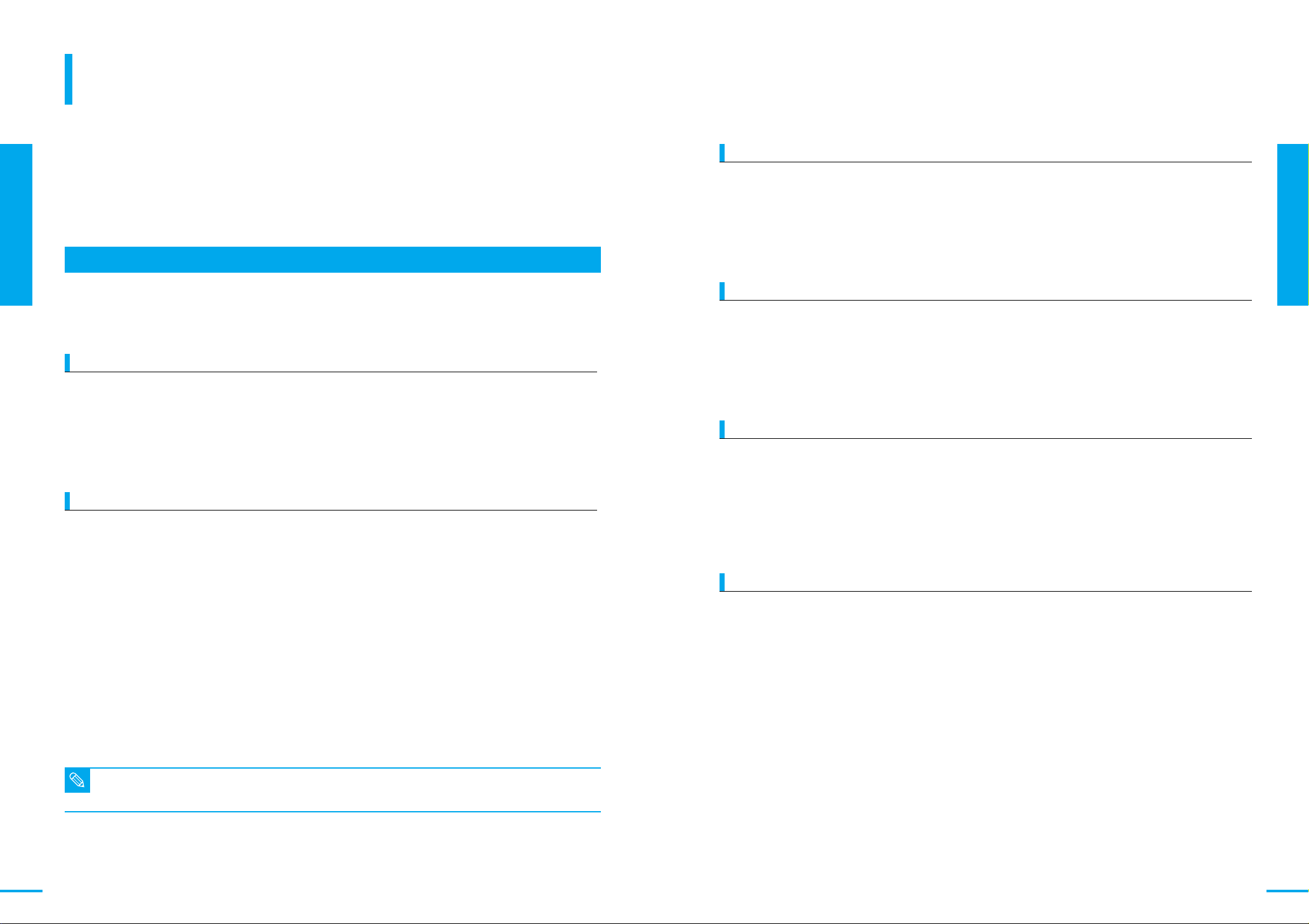
1장 준 비
DVD 레코더 편리하게 사용하기
DVD 레코더는 오디오/비디오 신호를 테이프에 기록하는 VCR과 달리, DVD 디스크에 기록하는 장치를 말합니다. 기존 VCR의
녹화방법과 시간이 지나면 화질이 떨어지는 아날로그 VCR 테이프의 불편함을 개선하였습니다. DVD 디스크는 디지털 TV의
표준규격인 MPEG2를 영상의 기본 포맷으로 사용하기 때문에 보다 좋은 화질로 영상을 녹화할 수 있습니다.
*녹화 화질의 경우 입력 신호(아날로그 신호/디지털 신호)에 따라 달라질 수 있습니다.
DVD 레코더를 쉽게 사용하는 방법
셋째. 녹화하기
녹화하는 방법에는 직접녹화와 예약녹화가 있습니다.
예약녹화 설정시 녹화주기를 선택할 수 있으며, 녹화모드는 XP(약 1시간)모드, SP(약 2시간)모드, LP(약 4시간)모드,
EP(약 6시간)모드로 설정할 수 있습니다. 예약녹화에서 FR모드로 설정시, 디스크의 여유공간을 고려하여 녹화 화질을 자동으로
설정합니다.
1장 준 비
DVD 레코더 편리하게 사용하기
DVD 레코더는 하나의 기기에서 오디오/비디오 신호를 녹화하고 재생하며 또한 다양한 구성으로 편집을 할 수 있는 디지털기기입니다.
아래의 순서대로 사용하시면 편리 합니다.
첫째. 녹화용 디스크를 선택하여 구입하기
용도에 따라 DVD-RAM, DVD-RW, DVD-R 디스크 중에서 선택할 수 있습니다.
■
동일 디스크에 반복해서 녹화를 하거나 녹화 후에 편집을 해서 사용할 경우, 반복 기록(rewritable)이 가능한 DVD-RAM
디스크나 DVD-RW디스크를 구입하세요.
■
반복 녹화나 편집없이 한번만 녹화해서 사용할 경우, 한번만 기록이 되는 DVD-R 디스크를 구입하시기 바랍니다.
둘째. 새 디스크 처음 사용시 디스크 포맷하기
DVD-RAM 디스크를 사용할 경우:
새 DVD-RAM 디스크를 트레이에 넣으면 디스크를 포맷하라는 문구가 나타납니다.
디스크를 포맷하면 VR 모드(Video Recording)로 포맷이 됩니다. 녹화목록과 재생 목록을 다양하게 편집할 수 있습니다.
DVD-RW 디스크를 사용할 경우 :
새 DVD-RW 디스크를 트레이에 넣으면 디스크를 초기화하라는 문구가 나옵니다.
디스크를 초기화하면 VR모드(Video Recording)로 포맷이 됩니다.
DVD-RW 디스크는 디스크 설정 메뉴를 통해서 V모드(Video)로 변경할 수 있습니다.
V모드(Video)에서는 다른 DVD플레이어에서 재생 가능하고, VR모드에서는 다양하게 편집을 할 수 있습니다.
DVD-R 디스크를 사용할 경우:
새 DVD-R 디스크를 트레이에 넣으면 V모드(Video)로 자동 포맷됩니다.
Finalize를 하면 다른 DVD 플레이어에서 재생할 수 있습니다.
넷째. 재생하기
일반적인 DVD 디스크는 타이틀과 여러 개의 챕터로 구성되어 있습니다.
녹화를 할 경우 녹화처음부터 끝까지를 하나의 타이틀이라 합니다.
DVD-RW(V모드)/-R디스크는 Finalize할 때 자동적으로 챕터가 생성됩니다.
녹화한 여러 녹화목록(Title List)을 재생하여 볼 수 있습니다.
다섯째. 녹화한 목록(타이틀)을 편집하기
본 제품은 단순하고 편리한 메뉴 구조로 구성되어 있어 , VCR 테이프를 편집하는 것보다 더 쉽게 디스크에서 편집을 할 수 있습니다.
편집을 쉽고 편리하게 할 수 있도록 삭제, 구간삭제, 복사, 이름편집, 잠금장치등 다양한 편집기능들이 있습니다.
DVD-RAM/-RW 디스크의 VR모드에서는 재생목록(PlayList)을 생성합니다.
즉, 동일한 디스크안에서 녹화된 원본의 손상없이 별도의 재생목록을 생성할 수 있습니다.
여섯째. 다른 DVD제품에서 재생할 수 있도록 Finalize하기
본 제품에서 녹화 편집한 디스크를 다른 제조사 또는 다른 모델의 DVD 플레이어에서 재생하기 위해서는 반드시 디스크설정 메뉴를
통해 Finalize해야 합니다.
VR모드 (Video Recording) 로 포맷한 DVD-RW 디스크의 경우
VR모드 재생이 가능한 일부 DVD플레이어에서 재생을 하려면, Finalize를 해야 합니다.
단, Finalize를 하고나면 더 이상 녹화나 편집을 할 수 없습니다.
V모드 (Video)로 포맷한 DVD-RW 디스크/ DVD-R 디스크의 경우
다른 DVD 플레이어에서 재생을 하려면 우선적으로 Finalize해야 합니다. 단, Finalize하고 나면 더 이상 녹화나 편집을 할 수 없습니다.
DVD 레코더 편리하게 사용하기
■
포맷되어 있는 새 디스크의 경우, 포맷이나 초기화하라는 문구가 나타나지 않을 수도 있습니다.
참고
98

디스크에 대한 정보
1장 준 비
디스크에 대한 정보
10
재생 가능한 디스크 종류
디스크 종류 디스크 로고 저장된 신호 디스크 형태 최대 재생시간
단면(12cm) 약 4시간
DVD VIDEO 영상 + 음성
VIDEO-CD
(VCD) 단면(8cm) 약 20분
AUDIO-CD
(CD-DA) 단면(8cm) 약 20분
CD-R 디지털 오디오(MP3)
CD-RW
영상 + 음성
음성
디지털 사진 (JPEG)
양면(12cm) 약 8시간
단면(8cm) 약 80분
양면(8cm) 약 160분
단면(12cm) 약 74분
단면(12cm) 약 74분
단면(12cm) 약 74분
단면(8cm) 약 20분
녹화 및 재생 가능한 디스크
디스크 종류 디스크 로고 저장된 신호 디스크 형태 최장 녹화시간
약 1시간 (XP)
약 2시간 (SP)
약 4시간 (LP)
약 6시간 (EP)
약 2시간 (XP)
약 4시간 (SP)
약 8시간 (LP)
약 12시간 (EP)
약 1시간 (XP)
약 2시간 (SP)
약 4시간 (LP)
약 6시간 (EP)
약 1시간 (XP)
약 2시간 (SP)
약 4시간 (LP)
약 6시간 (EP)
DVD-RAM
DVD-RW
DVD-R
영상 + 음성
영상 + 음성
영상 + 음성
단면(12cm)
양면(12cm)
12cm(4.7GB)
12cm(4.7GB)
재생가능한 지역번호(DVD 비디오 경우)
■
DVD 플레이어의 지역번호와 DVD디스크의 지역번호가 일치 하지 않으면 재생할 수 없습니다.
■
본 제품은 지역번호 3 또는 ALL인 디스크만 재생 가능합니다.
■
3 또는 ALL 외의 디스크는 재생시 화면에 <이 디스크는 재생할 수 없습니다. 이 디스크의 지역번호를
확인하십시오>라는 문구가 나타납니다.
지원되는 디스크 포맷
디스크 포맷 로고 내용
돌비 디지털
DTS 디스크
디지털 서라운드 디지털 서라운드를 지원합니다.
스테레오 디스크 스테레오 오디오를 지원합니다.
NTSC NTSC 방식 디스크만 재생됩니다.
본 제품은 미국 돌비 음향 연구소와 기술제휴로 제작되었으며
돌비 디지털 사운드를 지원합니다.
본 제품은 미국 디지털 시어터 시스템사와 기술제휴로 제작되었으며
DTS 사운드를 지원합니다.
미디어별 권장 디스크
디스크 제조사 속도
TDK 4x
That's 4x
DVD-R Maxell 4x
Panasonic 4x
Ritek 4x
Verbatim 2x
DVD-RW
DVD-RAM Fuji 2x
JVC 2x
Radius 2x
TDK 2x
MCC 2x
MEI 2x
Maxell 2x
TDK 2x
참고
■
본 제품과 호환성이 검증된
왼쪽 표의 디스크 중 사용할
것을 권장합니다.
그 이외 디스크의 사용성은
보장할 수 없습니다.
1장 준 비
디스크에 대한 정보
11
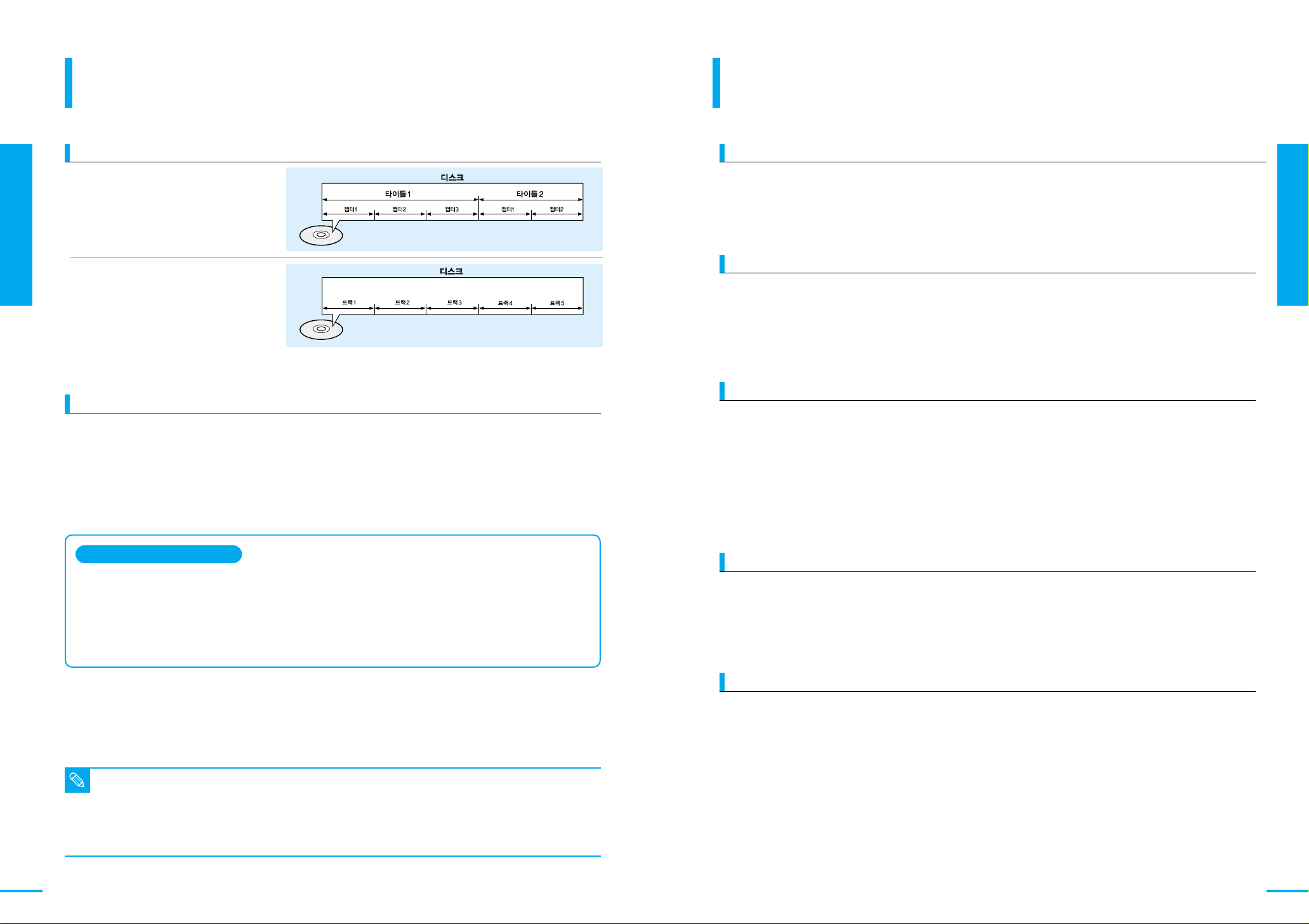
디스크 사양디스크에 대한 정보
1장 준 비
디스크에 대한 정보
디스크 관련 용어
■
타이틀과 챕터
DVD 비디오는 큰 섹션인 타이틀과 하부 섹션인
챕터로 나뉘어 집니다.
■
트랙
비디오/음악 CD는 트랙으로 나뉘어집니다.
저작권
본 제품의 복사방지 기술은 미국 Macrovision사 및 기타
관련 기관이 특허 및 지적 소유권을 보유하고 있습니다.
따라서 허가없이 복사, 대여하거나 공공장소에서 사용하는
행위 또는 방송 전시하는 것은 법으로 금지되어 있습니다.
또한 본 제품에 대한 임의 설계변경도 금지되어 있습니다.
DVD 디스크는 복사방지기능이 있으며 만일 이 디스크를
사용해 복사하는 경우 녹화된 재생 화면은 정상적으로
재생되지 않습니다.
DVD-VIDEO
■ 듀얼 레이어 DVD 비디오 디스크 사용중에 첫번째 레이어에서 두번째 레이어로 이동할 때 이미지와 사운드가 순간적으로
왜곡될 수 있습니다. 이는 기기의 오작동이 아닙니다.
■ V 모드로 녹화된 DVD-RW/-R 디스크를 Finalize하면 DVD 비디오와 동일하게 사용할 수 있습니다.
CD-R/RW 디스크 재생
■ CD-R 디스크를 제작하는 매체(CD 레코더, PC)에 따라 CD-R 디스크 재생이 안될 수 있습니다.
■ CD-R 디스크 제작시 쓰기 방식이 'CD 닫기'로 제작된 디스크만 완전히 재생이 가능하며, '세션 닫고 CD 연 상태'로 제작된
디스크는 완벽하게 재생되지 않을 수도 있습니다.
■ 기록 조건 및 디스크 종류에 따라 재생하지 않을 수도 있습니다.
CD-R/RW MP3 디스크 재생
■ ISO 9660 또는 JOLIET 포맷의 MP3 파일로 제작된 CD-R 디스크만 재생 가능합니다.
■ 56Kbps 이상의 압축해제 전송율로 기록된 디스크를 사용하세요.
■ 파일 확장자가 .mp3, .MP3 디스크의 경우만 재생 가능합니다.
■ "CD 닫기"가 기록이 안된 경우는 초기 재생 시간이 길어지며, 기록된 파일이 재생되지 않을 수 있습니다.
■ 한개의 파일내에 Low Bit Rate부터 High Bit Rate(예:32~320Kbps)까지 Variable Bit Rate(VBR)로 기록되어 있는
파일의 경우 재생중 음이 끊기는 현상이 발생될 수 있습니다.
1장 준 비
디스크 사양
12
이런 디스크는 사용하지 마세요!
■
LD, CD-G, CD-I, CD-ROM, DVD-ROM, DVD+R, DVD+RW 등은 사용할수 없습니다.
[참고] 재생 가능한디스크: CD/CD-R/CD-RW/VCD/MP3/JPEG/DVD-Video/DVD-RAM/DVD-RW/DVD-R.
단, 타기기에서 녹화된DVD-R/DVD-RW 디스크의 경우 V 모드로 녹화 후 Finalize된 디스크만 재생이 가능합니다.
■
상업용 디스크나 사용자 거주 지역 밖에서 구입한 DVD 디스크는 본 제품으로 재생되지 않을 수 있습니다.
이런 디스크를 재생할 경우 TV 화면에 "디스크없음", "지역코드를 확인하세요."가 표시됩니다.
■
불법 복제 DVD 및 DVD-VIDEO 포맷이 아닌 DVD-R/RW/RAM는재생이 되지 않을 수 있습니다.
■
DVD-RAM 포맷(Ver 2.0)으로 제작된 DVD-RAM 디스크만 재생 가능합니다.
■
특정 기능 (앵글, 화면비율 맞추기 등)은 디스크의 종류에 따라 동작이 되지 않는 경우가 있습니다.
참고
■
디스크의 정보는 디스크 케이스에 자세히 기록되어 있으니 참조하세요.
■
DVD-RAM/-RW/-R 디스크는 디스크의 보호를 위해 카트리지를 사용할 수도 있습니다.
■
DVD-RAM/-RW/-R 디스크는 녹화 조건에 따라 작동하지 않을 수도 있습니다.
CD-R/RW VCD 디스크 재생
■ VCD 포맷(Ver 1.1, 2.0)으로 제작된 CD-R 디스크만 재생 가능합니다.
■ PC용 동영상 파일은 CD-Recording 프로그램에서 VCD 포맷으로 녹화 되어야 재생될 수 있습니다.
■ 디스크 관련된 문의는 CD-R 제조사에 문의 바랍니다.
DVD-R 디스크 재생, 기록
■ 녹화한 DVD-R 디스크를 일반 DVD 플레이어에서 동작 시키려면 Finalize를 해야 합니다. ▶125쪽
■ Finalize된 DVD-R 디스크는 일반 DVD VIDEO 디스크와 동일하게 작동 합니다.
■ DVD 복사시 복사 방지된 디스크는 복사할 수 없습니다.
■ Finalize된 DVD-R 디스크는 Finalize 해제가 되지 않습니다.
■ Finalize된 DVD-R 디스크는 더이상 녹화가 되지 않습니다.
■ DVD-R 디스크는 한번만 기록 가능한 디스크로 기록한 곳에 다시 기록하는 것이 불가능하며, 기록된 영상에 대해 편집할 수
없습니다.
13

디스크 보관 및 관리/손질
1장 준 비
디스크 사양
DVD-RW 디스크 재생, 기록
■ 녹화한 DVD-RW 디스크를 일반 DVD 플레이어에서 동작 시키려면 Finalize를 해야 합니다. ▶
■ DVD 복사시 복사 방지된 디스크는 복사할 수 없습니다.
■ Finalize된 DVD-RW에 다시 녹화하려면 Finalize 해제 해야 합니다.
■ DVD-RW 디스크를 VR 모드, V 모드로 녹화 및 재생할 수 있습니다.
■ Finalize 한 후에는 녹화, 삭제, 수정을 하지 못하고 재생만 할 수 있습니다.
(Finalize 한 후 녹화, 삭제, 수정을 원할 경우 Finalize를 해제 할 수 있습니다.)
■ VR 모드 (Video Recording)
- DVD-RAM/-RW에서 사용할 수 있는 포맷입니다.
- 녹화, 삭제, 수정등 다양한 편집기능이 가능합니다.
■ V 모드 (Video)
- DVD-RW/-R에서 사용할 수 있는 포맷입니다.
- VR 모드와는 달리 녹화된 영상에 대해 편집이 불가능합니다.
125쪽
DVD-RAM 디스크 재생, 기록
■ DVD-RAM 디스크는 카트리지 채용방식과 비채용방식이 있습니다.
본 제품은 카트리지 채용방식의 디스크 사용을 권장합니다.
■ 몇몇 제품은 카트리지로부터 디스크를 빼낼 수 있습니다.
그러나 정확한 작동을 위해서는 카트리지를 채용한 상태로 사용해 주세요.
■ DVD-RAM디스크는 디스크에 녹화된 내용을 보호하기 위해서 녹화방지 탭이 설치되어 있습니다.
녹화방지 탭이 잠금(PROTECT)에 있으면 녹화하거나 지울 수가 없습니다.
포맷을 시키거나 녹화목록을 지우려면 녹화방지 탭을 해제 해 주시기 바랍니다.
■ DVD-RAM 디스크는 VR 모드를 지원합니다.
■ DVD-RAM에 녹화된 영상은 DVD-RAM을 지원하는 DVD 플레이어에서만 재생할 수 있습니다.
■ 녹화목록과 재생목록을 사용하여 원하는 부분을 삭제, 추가, 이동 등 다양한 편집을 할 수 있습니다.
디스크 보관 및 관리
■
디스크를 케이스에서 꺼낼 때 디스크 케이스의 가운데
지지부를 누르면 디스크를 쉽게 뺄 수 있습니다.
■
디스크를 옮길 때 표면에 지문이 묻지 않도록 주의하세요.
■
디스크에 이물질을 묻히거나 디스크 라벨에 낙서하지 마세요.
■
디스크를 구부리거나 열을 가하지 마세요.
■
재생 중 디스크 트레이를 열지 마세요.
■
디스크는 항상 케이스에 넣어 세워서 보관하세요.
■
디스크는 직사광선에 노출된 곳, 발열 장치 주변, 습하고
먼지가 많은 곳에 보관하지 마세요.
무지개 빛으로 빛나는 면에 지문이 묻지 않도록 주의하세요
디스크를 트레이에서 꺼낼 때 흠집이 생기지 않도록 주의하세요
디스크 손질
■
디스크에 지문이나 먼지 등 이물질이 묻어 있으면 정상적으로 재생되지 않습니다.
■
디스크를 손질할 때는 부드러운 헝겊을 사용하세요.
■
디스크 손질시 벤젠, 신나, 세제, 알코올, LP용 정전기 방지 스프레이 등을 절대 사용하지 마세요.
1장 준 비
디스크 보관 및 관리/손질
14
참고
■
'불법 복제 DVD' 및 'DVD-VIDEO포맷'이 아닌 DVD-RAM/-RW/-R은 재생이 되지 않을
수 있습니다.
■
디스크에 관련된 문의는 DVD-RAM/-RW/-R 제조사에 문의 바랍니다.
■
DVD 녹화시 디스크(DVD-RAM/-RW/-R)의 품질에 따라 녹화되지 않을 수 있습니다.
녹화방지 탭
디스크의 중심에서 바깥 방향으로 부드럽게 닦으세요. 절대 돌려서 닦지 마세요.
15
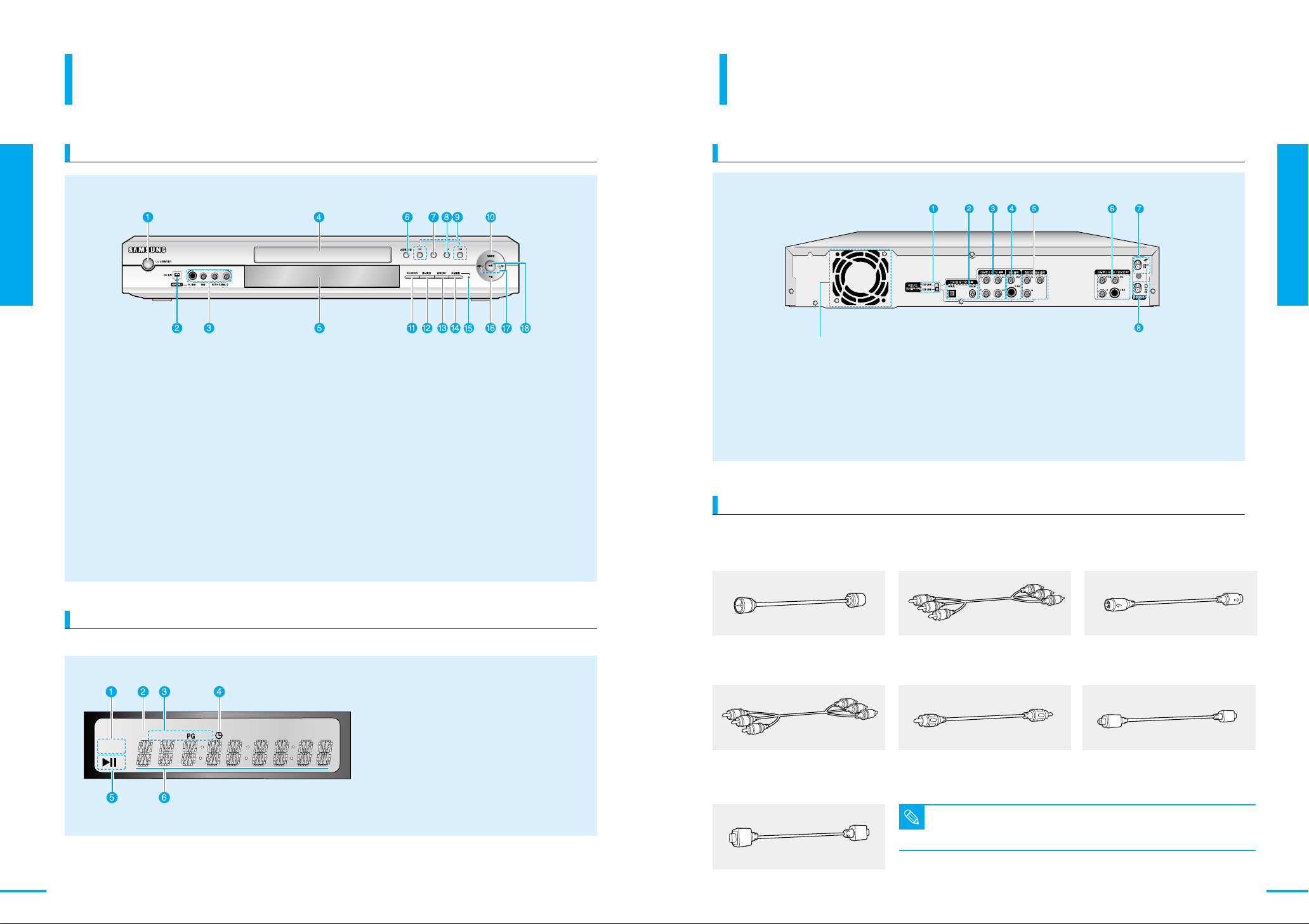
제품 및 부속품 확인
REC
CH C PL AM PMT
제품 및 부속품 확인
1장 준 비
앞면과 표시부
앞면과 표시부
앞면
전원/대기 버튼
1
DV 입력단자
2
외부입력2 단자
3
(S-영상, 영상, 음성)
디스크 트레이
4
표시부
5
트레이 열림/닫힘 버튼
6
정지 버튼
7
재생/일시정지 버튼
8
정방향/역방향 탐색 버튼
9
다음 또는 이전 타이틀/챕터/트랙을
찾거나 한 타이틀이나 챕터내에서
정방향이나 역방향으로 빨리 찾을 때
사용하세요.
MODE 버튼
10
녹화 모드를 선택 할 때 사용하세요.
11
라스트마크 버튼
마지막 재생 위치를 찾을 때
사용하세요.
동시화면 버튼 (PIP)
12
주화면으로 프로그램을 보는 동안
동시화면(PIP)을 통해 다른 프로그램을
시청할 때 사용하세요.
입력선택 버튼
13
녹화할 입력신호를 선택할 때
사용하세요.
타임슬립 버튼 (TIME SLIP)
14
녹화를 시작한 후 최소한 10초 이상
지난후 녹화된 프로그램을 PIP화면으로
볼 때 사용하세요.
타임슬립 램프
15
타임슬립 동작시 녹색램프가 켜집니다.
녹화 일시정지 버튼
16
17
채널 버튼
녹화 버튼
18
녹화를 할 때 사용하세요.
뒷면과 연결선
뒷면
■
팬은 전원을 켜면 항상 회전합니다.
■
제품 설치시 팬과 다른 물체와의 거리는 10cm 이상을 두고 설치하세요.
컴포넌트 영상출력 선택스위치
1
디지털 오디오 출력단자 (COAXIAL, OPTICAL)
2
아날로그 오디오 출력단자
3
영상출력 단자
4
연결선
동축선 영상/음성선
(삼색선 또는 콤포지트 선)
컴포넌트 영상출력단자
5
외부입력1 단자
6
T V안테나 입력단자
7
TV 연결단자
8
S-영상선 (별매품)
1장 준 비
뒷면과 연결선
16
표시부
녹화상태 표시
1
현재의 방송 채널을 표시
2
현재 디스크가 재생되고 있는 부분의 이름을
3
표시(타이틀, 챕터, 프로그램, 재생목록)
예약 녹화 표시
4
디스크 동작 상태표시(재생/일시정지)
5
시각, 카운터등문구표시
6
컴포넌트선 (색차영상선)
(별매품)
DV입력선
(별매품)
코엑시얼선 (COAXIAL선)
(별매품)
■
별매품 구매 방법 : S-영상선, 컴포넌트선, 코엑시얼선 등의 별매품은 전자상가나
인터넷에서 구매하거나 가까운 삼성전자 대리점 또는 서비스 센터에 문의하세요.
참고
옵티컬선(OPTICAL선)
(별매품)
17
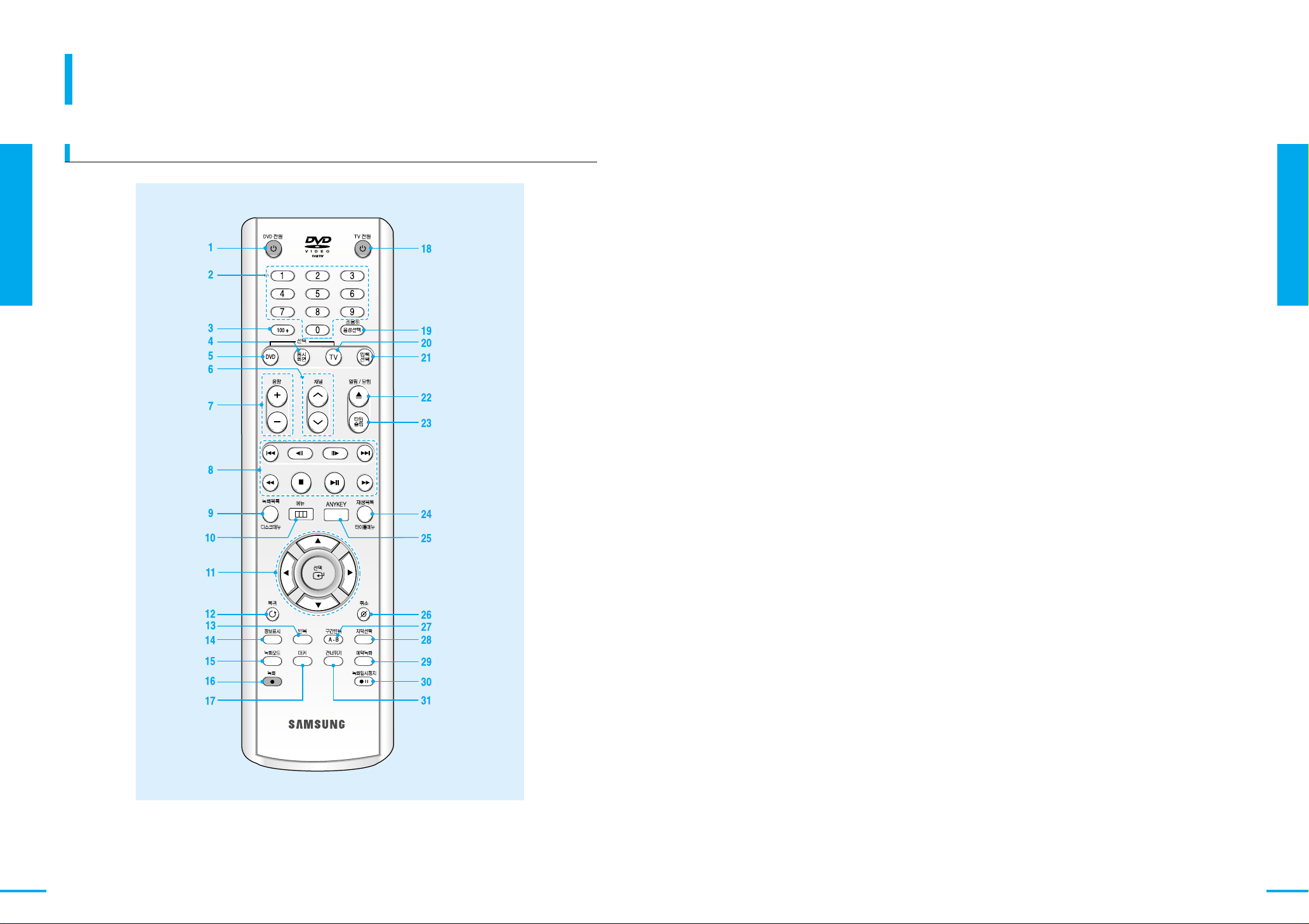
제품 및 부속품 확인
리모컨과 부속품
1장 준 비
리모컨과 부속품
리모컨 버튼
DVD 전원 버튼
1
숫자버튼
2
100 +버튼
3
100채널 이상을 선택할때는 100+버튼을 누르고
나머지 숫자버튼을 누르세요.
동시화면 선택버튼
4
주화면과 부화면으로 입력신호와 재생을 동시에
볼 때 사용하세요.
DVD선택버튼
5
채널 버튼
6
TV 채널을 선택할 때 사용하세요.
음량 버튼
7
T V음량을 조절할 때 사용하세요.
재생관련 버튼
8
녹화목록 / 디스크메뉴 버튼
9
녹화목록 보기 / 디스크메뉴로 돌아갈 때
사용하세요.
메뉴 버튼
10
▲ ▼ ◀ ▶ / 선택버튼
11
복귀 버튼
12
이전 메뉴로 돌아갈 때 사용하세요.
반복 버튼
13
정보표시 버튼
14
현재의 디스크, 재생, 녹화상태등의 정보를 볼 때
사용하세요.
마커 버튼
17
다시보고 싶은 장면을 표시해 두면 재생 중
선택하여 볼 수 있습니다.
TV전원 버튼
18
음성선택/조용히 버튼
19
DVD의 음성언어를 선택할 때 (DVD 사용시),
소리를 일시 차단할 때 (TV 사용시) 사용하세요.
TV선택 버튼
20
T V방송을 볼 때 버튼을 눌러 T V로 전환하세요.
입력선택 버튼
21
제품에 연결된 외부입력단자를 선택할 때
사용하세요.
열림/닫힘 버튼
22
타임슬립 버튼
23
DVD-RAM에녹화도중녹화된 내용을PIP
화면을 통해 볼 수 있습니다.
재생목록/타이틀 메뉴 버튼
24
재생목록 보기/타이틀 메뉴로 돌아갈 때
사용하세요.
ANYKEY(애니키) 버튼
25
현재 재생중인 디스크 정보화면을 통해서 쉽게
기능들을 작동할 수 있습니다.
(탐색, 언어변경, 앵글변경, 반복기능 등)
취소 버튼
26
구간반복 버튼
27
자막선택 버튼
28
자막언어 선택시 사용하세요.
1장 준 비
리모컨과 부속품
18
녹화모드 버튼
15
녹화모드를 선택시 사용하세요.
녹화 버튼
16
디스크에 바로 녹화할 때 사용하세요.
예약녹화 버튼
29
예약녹화 설정시 사용하세요.
녹화일시정지 버튼
30
녹화를 일시정지할 때 사용하세요.
건너뛰기 버튼
31
녹화된 프로그램중 광고를 건너뛰고 볼 때
사용하세요.
19
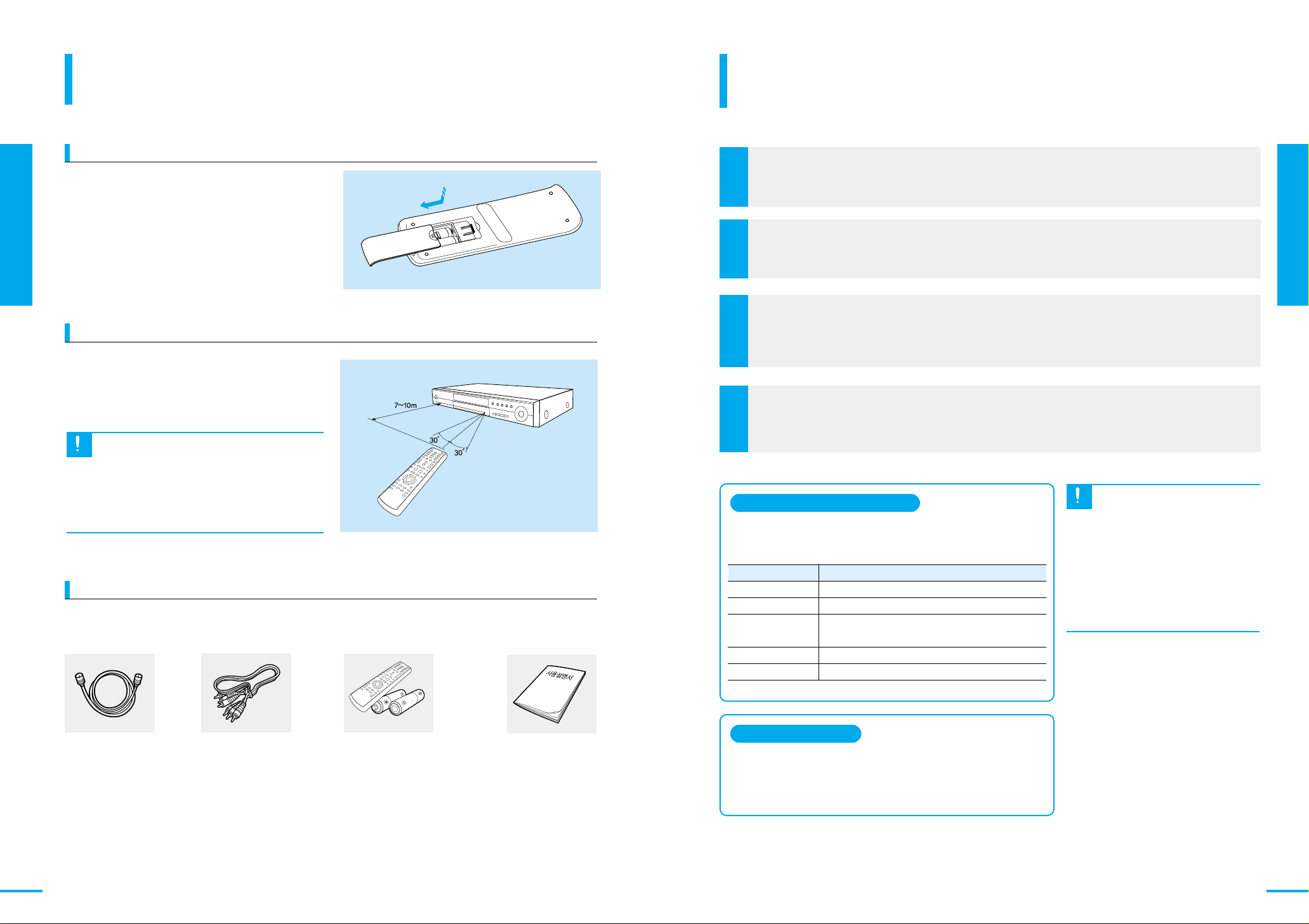
제품 및 부속품 확인
리모컨과 부속품
리모컨으로 TV 동작 설정
리모컨에 제조사 번호를 입력하면 본 제품의 리모컨으로 TV를
동작할 수 있습니다.
1장 준 비
리모컨과 부속품
리모컨에 건전지를 넣으려면
리모컨 뒷면 덮개를 누르면서 밀어 빼세요.
1.
AAA사이즈 1.5V 건전지 2개를 +/- 극을
2.
잘 확인하고 넣으세요.
덮개를 닫으세요.
3.
리모컨 수신 각도
리모컨은 본 제품 수신부에서 7~10m 이내의 거리에서
좌/우각각30。범위 안에서 사용하세요.
■
사용한 건전지는 어린아이의 손이 닿지 않는 장소에 보관하고
분리 수거해 주세요.
주의
■
건전지는 새 것과 헌 것을 함께 사용하지 마세요. 교환 시에는
2개를 함께 교환하세요.
■
리모컨을 장시간 사용하지 않을 경우 건전지를 빼서
보관하세요.
부속품 확인
동축선 리모컨/
영상/음성선
건전지 (AAA) 2개
사용설명서
(보증서 포함)
T V의 전원을 켜세요.
1
본 제품의 리모컨을 T V로 향하게 하세요.
2
[TV전원] 버튼을 누른 상태에서 [숫자] 버튼으로 T V의 제조사 번호를 누르세요.
예) LG TV의 경우 [TV전원] 버튼을 누른 상태에서 [숫자] 버튼 0과 6을 누르세요.
3
■
TV의 제조사 번호는 아래표를 참조하세요.
T V의 전원이 꺼지거나 켜지면 설정이 완료됩니다.
4
동작가능한 TV의 제조자 번호
제조사 번호가 2개 이상인 경우에는 하나씩 시도하면서 TV를 동작할 수
있는 번호를 찾아 선택하세요.
제조 회사명 제조사 번호
삼성
LG
대우
아남
SONY
TV 전원 +01,+02,+03,+04,+05,+06,+07,+08,+09
TV 전원 +06,+19,+20,+21,+22,+78
TV 전원 +19,+20,+23,+24,+25,+26,+27,+28,+29,
+30
,+31,+32,+33,+34
TV 전원 +10,+11,+12,+13,+14,+15,+16,+17,+18
TV 전원 +35,+48
■
TV에 따라 0번을 눌러야 전원이 켜지는
제품도 있습니다.
참고
■
본 제품의 리모컨으로 동작 할 수 있는 타사
TV모델은 제한되어 있으며 일부 버튼 기능이
작동되지 않을 수 있습니다.
■
리모컨 건전지를 교체한 경우 또는 새로운
제조자 번호를 입력한 경우 이전에 설정한
TV 제조사 번호가 지워집니다.
■
제품에 따라 설정이 되었으나 TV의 전원이
꺼지지 않을 수도 있습니다.
1장 준 비
리모컨으로 TV 동작 설정
20
조용히 버튼 사용하기
레코더 사용중 TV 음성을 듣고 싶지 않을 경우 사용하는 버튼입니다.
1. 음성을 듣고 싶지 않을 때 [조용히] 버튼을 누르세요.
2. 다시 음성을 듣고 싶을 때 [조용히] 버튼을 다시 누르세요.
21
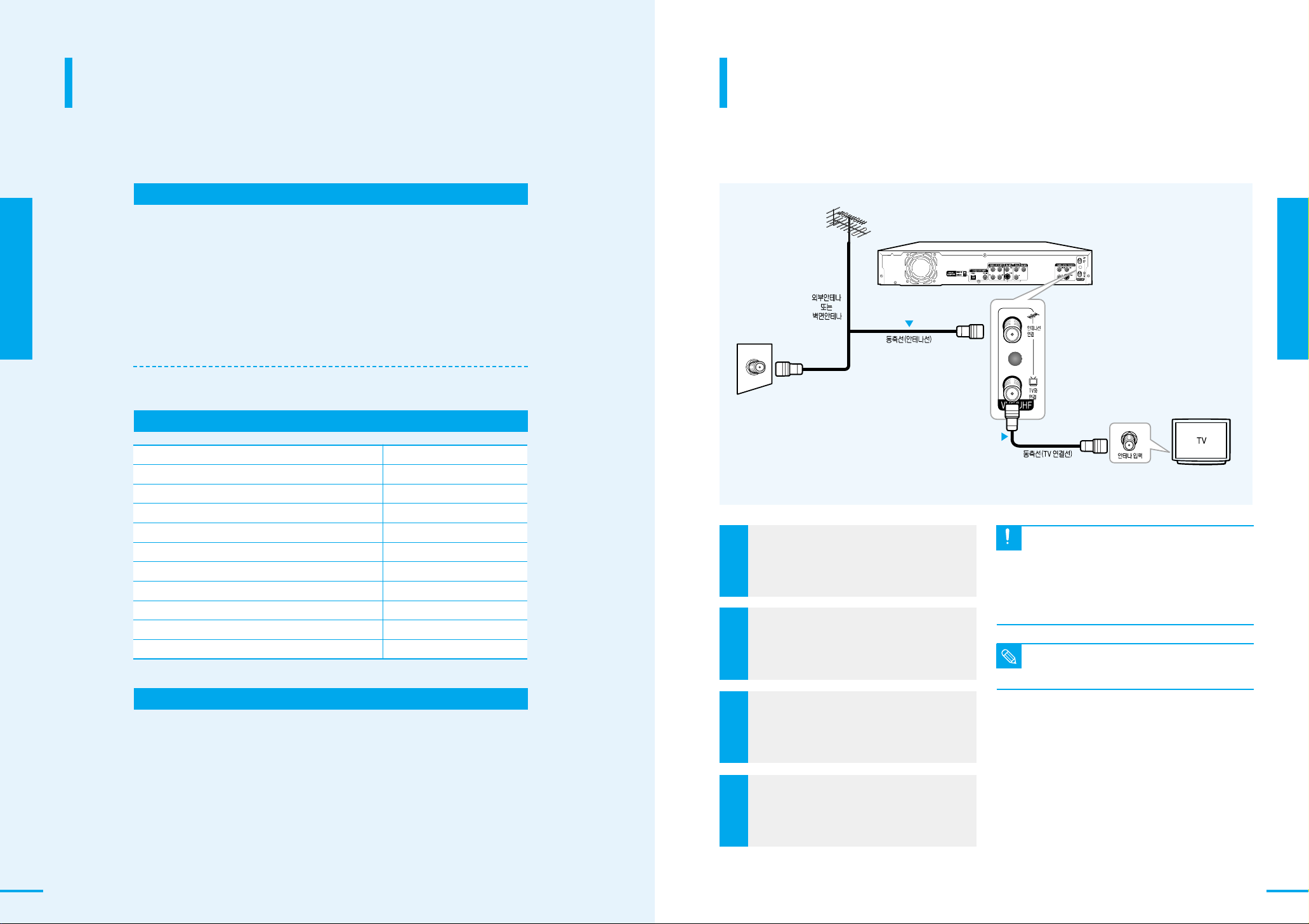
연결전 확인사항
본 제품과 다른 제품을 연결하기 전 아래 사항들을 확인하세요.
TV 연결 (기본)
동축선으로 안테나 연결 및 TV방송 시청하기
TV 방송을 녹화하려면 안테나를
연결하세요.
2장 연결
연결전 확인사항
연결 전에 확인하세요
■
연결할 때 연결하려는 제품의 사용설명서를 함께 참조하세요.
■
모든 연결이 끝날 때까지 전원을 켜지 마세요. 연결 도중 전원을 켜면 제품에 손상이 생길 수
있습니다.
■
음성 단자를 연결할 때 오른쪽(적색)과 왼쪽(백색)을 바르게 연결하세요.
■
본 제품을 비디오를 통해서 연결하지 마세요. DVD 디스크에 있는 복사방지신호로 인해
화면이 정상적으로 재생되지 않습니다.
■
본 제품은 NTSC TV 수신 방법을 사용합니다. PAL 수신 방식 TV에 연결하면
화면이 나오지 않습니다.
보유 제품에 따른 연결순서는 아래의 표를 참조하세요.
보유제품 연결순서
본제품+ TV
본제품+ 영상단자TV
본제품+ S-영상단자TV
본 제품 + 컴포넌트 단자 T V
본 제품 + 2채널 스테레오 앰프
본 제품 + 돌비 디지털 및 DTS 앰프
본 제품 + 위성방송 수신기 + TV
본 제품 + 케이블방송 수신기 + TV
본 제품 + 캠코더 및 비디오
본 제품 + 디지털 캠코더
23쪽
▶
24쪽
▶
25쪽
▶
26~27쪽
▶
28쪽
▶
29쪽
▶
30쪽
▶
31~33쪽
▶
34쪽
▶
35쪽
▶
본 제품의 뒷면 [안테나선 연결]단자와 벽면
1
또는 외부 안테나를 동축선으로 연결하세요.
본 제품의 뒷면 [TV와 연결]단자와 T V의
2
[안테나 입력]단자를 동축선으로 연결하세요.
1
2
본제품에서 동축선으로 T V연결시, TV 방송만 시청
가능합니다. DVD 출력은 되지 않습니다.
주의
DVD 관련기능(재생또는 녹화)을 동작하기 위해서는
24~27쪽을 참조하여 연결하세요.
(단, 영상선은 더 나은 화질을 제공하는 S -영상선 또는
컴포넌트선으로 대체 할 수 있습니다. )
TV에 따라 단자의 이름과 위치가 다를 수 있습니다.
TV사용설명서를 참조하세요.
참고
2장 연결
동축선으로 안테나 연결하기
22
연결에 사용되는 연결선은 뒷면과 연결선을 참조하세요.
▶17쪽
연결이 끝나면 전원을 켜세요.
3
T V방송을 시청하려면 TV의 방송 채널을
4
선택하세요.
23

TV 연결 (기본)
영상/음성선으로 연결하기
TV 연결 (응용)
S-영상선으로 연결하기
S-영상입력 단자가 있는 TV에 연결하세요.
S-영상선은 흑백신호와 컬러신호를 분리 전송하여 영상선
연결보다 더 선명한 영상을 제공합니다.
2장 연 결
영상/음성선으로 연결하기
본 제품의 뒷면 [영상출력(황색)]단자와 T V
뒷면 [외부입력 영상(황색)]단자를 영상선으로
1
연결하세요.
본 제품의 뒷면 [아날로그 오디오 출력(적색과
백색)]단자와 TV 뒷면 [외부입력 음성(적색과
2
백색)]단자를 음성선으로 연결하세요.
연결이 끝나면 전원을 켜세요.
3
2 1
전원선과 음성선을 묶어두면 소음이 발생할 수 있습니다.
주의
■
앰프를 연결하려면 앰프 연결을 참조하세요.
■
TV에 따라 단자의 개수와 위치가 다를 수 있습니다.
참고
TV 사용설명서를 참조하세요.
■
TV 음성입력 단자가 하나인 경우 본 제품의 [아날로그 오디오
출력/좌(백색)]에 연결하세요.
■
TV 생산업체에 따라 T V외부입력 표시가 화면에 '입력선택' ,
'외부입력', 'A/V', 'INPUT', 'LINE IN' 등으로 나타날 수
있습니다.
▶28~29쪽
본 제품의 뒷면 [S-영상 출력]단자와 TV 뒷면
[외부입력 S-영상]단자를
1
S-영상선(별매품)으로 연결하세요.
본 제품의 뒷면 [아날로그 오디오 출력(적색과
백색)]단자와 TV 뒷면 [외부입력 음성(적색과
2
백색)]단자를 음성선으로 연결하세요.
본 제품의 뒷면 [컴포넌트 영상출력선택]
3
스위치를 [525i (480i)]로 맞추세요.
3
1
2
TV 리모컨의 [TV/비디오] 또는 [TV/외부입력]
버튼으로 본 제품과 연결된
5
외부입력(S-비디오)을 선택하세요.
S-영상선으로 연결하고 [컴포넌트 영상출력선택] 스위치를
[525P(480P)]로 설정하면 화면이 나오지 않습니다.
주의
반드시 [525i(480i)]로 설정하세요.
■
앰프를 연결하려면 앰프 연결을 참조하세요.
■
TV에 맞게 DVD 스크린 설정을 하세요.
참고
■
TV에 따라 단자의 개수와 위치가 다를 수 있습니다.
TV 사용설명서를 참조하세요.
▶48~49쪽
2장 연 결
S-영상선으로 연결하기
▶28~29쪽
24
TV 리모컨의 [TV/비디오] 또는 [TV/외부입력]
버튼으로 본 제품과 연결된 외부입력(비디오)을
4
선택하세요.
연결이 끝나면 전원을 켜세요.
4
25
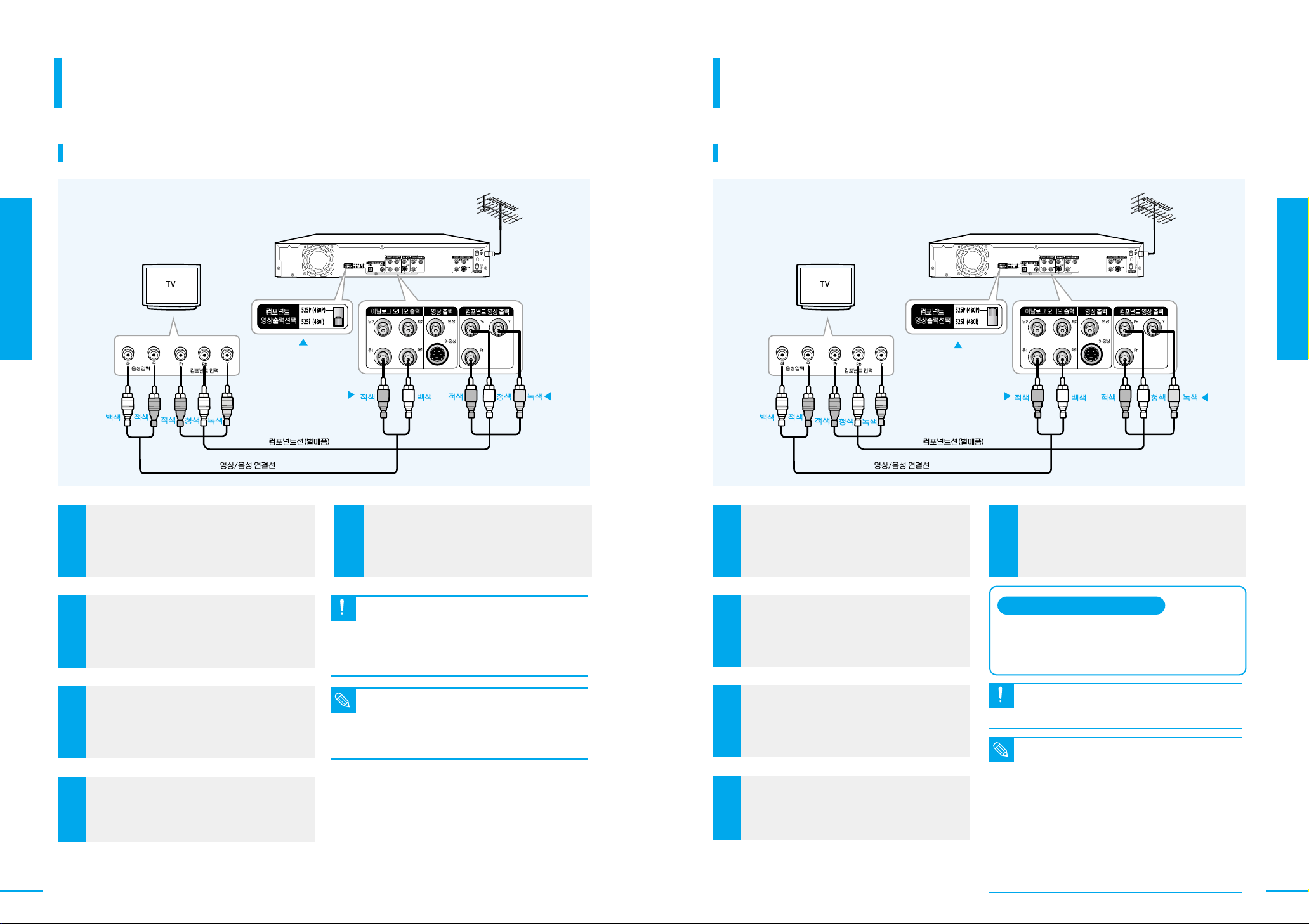
TV 연결 (응용)
컴포넌트선으로 연결하기
컴포넌트입력 단자가 있는 TV에 연결하세요. 컴포넌트선은
흑백신호(Y), 청색신호(Pb), 적색신호 (Pr) 를 분리 전송하여
가장 선명하고 깨끗한 영상을 제공합니다.
컴포넌트선으로 연결하기
2장 연 결
컴포넌트선으로 연결하기
컴포넌트선으로 연결할 경우 (525i/480i 인터레이스)
3
2
1
컴포넌트선으로 연결할 경우 (525P/480P) 프로그레시브)
3
2
2장 연 결
컴포넌트선으로 연결하기
1
26
본 제품의 뒷면 [컴포넌트 영상 출력]단자와 T V
뒷면 [컴포넌트 입력]단자를
1
컴포넌트선(별매품)으로 연결하세요.
본 제품의 뒷면 [아날로그 오디오 출력(적색과
백색)]단자와 T V뒷면 [컴포넌트 음성입력
2
(적색과 백색)]단자를 음성선으로 연결하세요.
본 제품의 뒷면 [컴포넌트 영상출력 선택]
3
스위치를 [525i(480i)]로 선택하세요.
연결이 끝나면 전원을 켜세요.
4
TV 리모컨의 [TV/비디오] 또는 [TV/외부입력]
버튼으로 본 제품과 연결된 외부입력(DVD 또는
5
컴포넌트)을 선택하세요.
■
컴포넌트 출력(Y, Pb,Pr)을 잘못 연결하면 화면이 붉거나 푸르게
되거나 나오지 않을 수 있습니다.
주의
■
컴포넌트 영상출력 선택스위치를 변경하기전에 디스크 재생을
정지하세요. 그렇지 않으면 화면이 이상하게 나올 수 있습니다.
■
전원선과 음성선을 묶어두면 소음이 발생할 수 있습니다.
■
TV의 컴포넌트 단자는 제조사에 따라 Pr, Pb, Y 또는 R-Y,
B-Y, Y, 또는 Cr, Cb, Y로 표기됩니다. TV에 따라 단자 개수와
참고
위치가 다를 수 있습니다. TV 사용설명서를 참조하세요.
■
앰프를 연결하려면 앰프 연결을 참조하세요.
▶28~29쪽
본 제품의 뒷면 [컴포넌트 영상 출력]단자와 T V
뒷면 [컴포넌트 입력]단자를
1
컴포넌트선(별매품)으로 연결하세요.
본 제품의 뒷면 [아날로그 오디오 출력(적색과
백색)]단자와 T V뒷면 [컴포넌트
2
음성입력(적색과 백색)]단자를 음성선으로
연결하세요.
본 제품의 뒷면 [컴포넌트 영상출력 선택]
3
스위치를 [525P(480P)]로 선택하세요.
연결이 끝나면 전원을 켜세요.
4
TV 리모컨의 [TV/비디오] 또는 [TV/외부입력]
버튼으로 본 제품과 연결된 외부입력(DVD 또는
5
컴포넌트)을 선택하세요.
프로그레시브 영상출력을 보려면
TV가 프로그레시브 스캔 입력 기능을 지원해야 합니다.
만약 지원이 된다면 TV메뉴를 프로그레시브 스캔 입력이
가능하도록 맞추어야 합니다.
■
TV에 따라 DVD 입력이 색차영상입력 또는 DTV 입력으로
표시된 것도 있습니다. (TV 사용설명서 참조)
주의
■
프로그레시브 스캔이란?
색차 출력에 비해 두배의 주사선을 가지고 있어 선명하고
참고
깨끗한 화질로 볼 수 있도록 해주는 방식입니다.
■
프로그레시브 출력 방식: 525P 모델 (625P는 해당 사항
없습니다.)
모든 HD TV가 본 제품과 호환되는 것은 아니며, 제품에 따라
화면에 결함이 나타날 수 있습니다.
프로그레시브(525P 모델) 해상도 문제의 경우, TV의 설정
상태를 표준 해상도 출력으로 전환하기를 권장합니다.
본 모델의 프로그레시브(525P 모델) 출력과 TV의 호환성에
대한 문제 발생시 서비스 센터에 문의하세요.
27
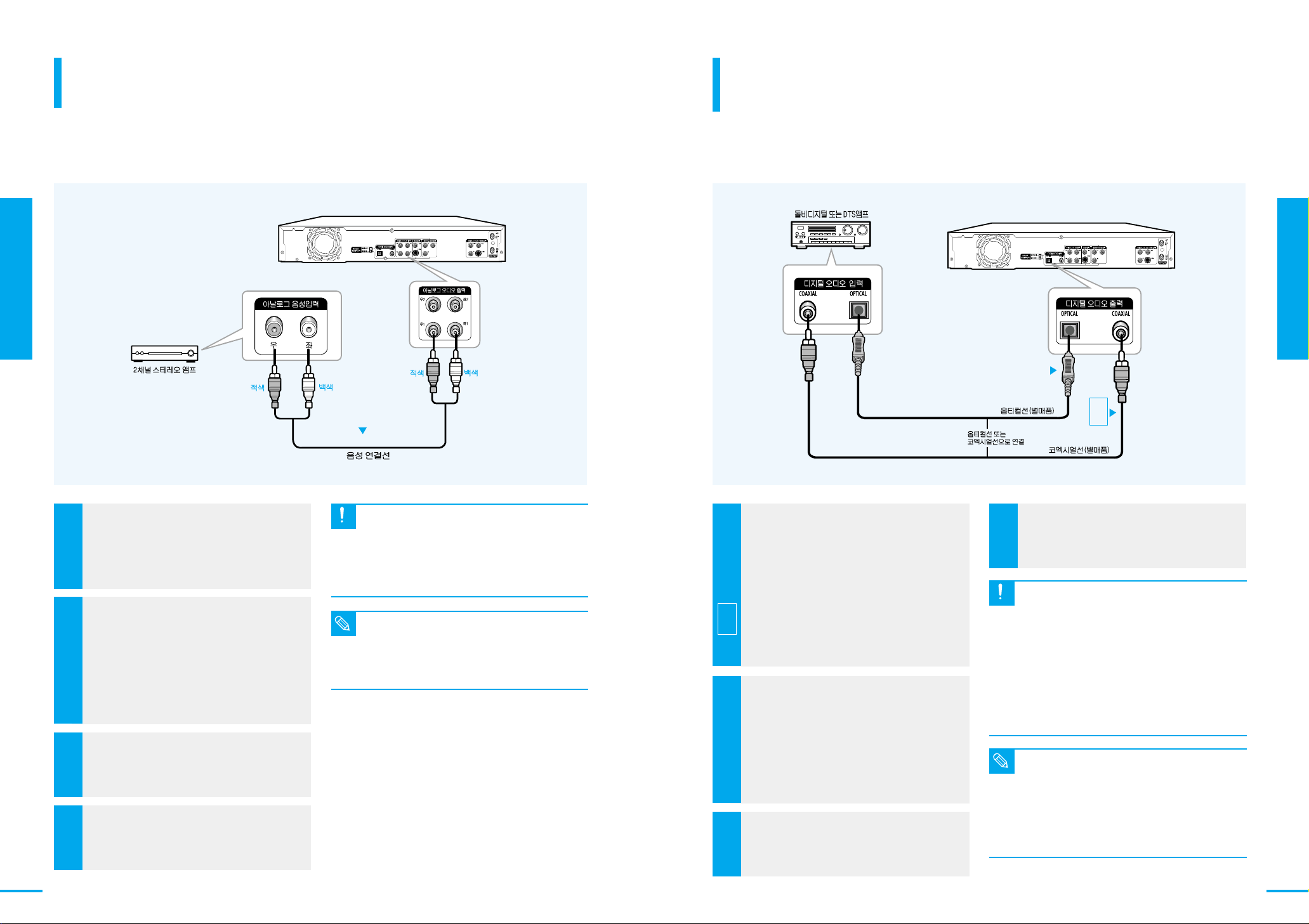
앰프 연결
2채널 스테레오 앰프 연결하기
앰프 연결
돌비 디지털 및 DTS 앰프 연결하기
디지털 오디오 입력 단자 (옵티컬 또는 코엑시얼
단자)가 있는 앰프에 연결하세요.
2장 연 결
2채널 스테레오 앰프 연결하기
본 제품의 뒷면 [아날로그 오디오 출력(적색과
백색)]단자와 앰프 뒷면 [외부입력 음성(적색과
1
백색)]단자를 음성선으로 연결하세요.
T V에 영상입력단자가 있는 경우
본 제품과 TV를 영상선으로 연결하세요. ▶2 4쪽
T V에 S-영상 입력단자가 있는 경우
본 제품과 TV를 S-영상선으로 연결하세요. ▶25쪽
2
T V에 컴포넌트입력단자가 있는 경우
본 제품과 TV를 컴포넌트선으로 연결하세요
▶26~27쪽
연결이 끝나면 전원을 켜세요.
3
앰프의 [외부입력] 버튼을 눌러 외부입력( AUX
4
또는 TAPE 등)을선택하세요.
1
■
전원선과 음성선을 묶어두면 소음이 발생할 수 있습니다.
■
아날로그 앰프와 연결하고 돌비디지털출력을 비트스트림으로
주의
하면 소리가 나오지 않습니다. 반드시 PCM으로 하세요.
스피커에 손상이 생깁니다.
■
앰프를 켤 때 앰프 음량을 줄이세요. 갑자스런 고음으로 인해
스피커와 청각에 손상이 있을 수 있습니다.
■
앰프로 연결시에는 TV의 음량을 조용히(MUTE)로 하시고
앰프의 음량을 조절하세요. 그렇지 않으면 이상한 잡음이
참고
발생할 수 있습니다.
■
앰프에 따라 단자의 위치가 다를 수 있습니다.
앰프 사용설명서를 참조하세요.
▶46~47쪽
옵티컬선(별매품)을 사용하는 경우
본 제품의 뒷면[디지털 오디오 출력
(OPTICAL)]단자와 앰프의 OPTICAL입력
1
단자를 연결하세요.
코엑시얼선(별매품)을 사용하는 경우
본 제품의 뒷면[디지털 오디오 출력
1
(COAXIAL)]단자와 앰프의 COAXIAL 입력
단자를 연결하세요.
T V에 영상입력단자가 있는 경우
본 제품과 TV를 영상선으로 연결하세요. ▶2 4쪽
T V에 S-영상 입력단자가 있는 경우
본 제품과 TV를 S-영상선으로 연결하세요. ▶25쪽
2
T V에 컴포넌트입력단자가 있는 경우
본 제품과 TV를 컴포넌트선으로 연결하세요
▶26~27쪽
연결이 끝나면 전원을 켜세요.
3
1
1
앰프의 [외부입력] 버튼을 눌러 외부입력( AUX
4
또는 DIGITAL IN)을 선택하세요.
■
전원선과 음성선을 묶어두면 소음이 발생할 수 있습니다.
■
2채널 전용 앰프 또는 돌비 디지털 디코더가 없는 오디오
주의
기기와 디지털 선으로 연결할 경우, 디지털 출력 설정을
반드시 PCM으로 설정하세요. 이 때, 비트스트림으로
설정하면 돌비 디지털 음성 재생시 잡음이 출력되고,
스피커에 손상이 생길 수 있습니다.
■
DTS 앰프와 연결하고 DTS 디스크 재생시 DTS를 켜짐으로
설정하세요. 꺼짐으로 설정하면 소리가 나오지 않거나 큰
잡음이 발생합니다.
■
앰프를 켤 때 앰프 음량을 줄이세요. 갑자스런 고음으로 인해
스피커와 청각에 손상이 있을 수 있습니다.
■
앰프로 연결시에는 TV의 음량을 조용히(MUTE)로 하시고
앰프의 음량을 조절하세요.
참고
그렇지 않으면 이상한 잡음이 발생할 수 있습니다.
■
앰프에 따라 단자의 위치가 다를 수 있습니다.
앰프 사용설명서를 참조하세요.
■
옵티컬선(별매품)은 먼지 방지 덮개를 벗긴후 사용하고
사용하지 않을 때는 먼지 방지 덮개를 덮어서 보관하세요.
▶46~47쪽
▶46~47쪽
2장 연 결
돌비 디지털 및 DTS 앰프 연결하기
28
29
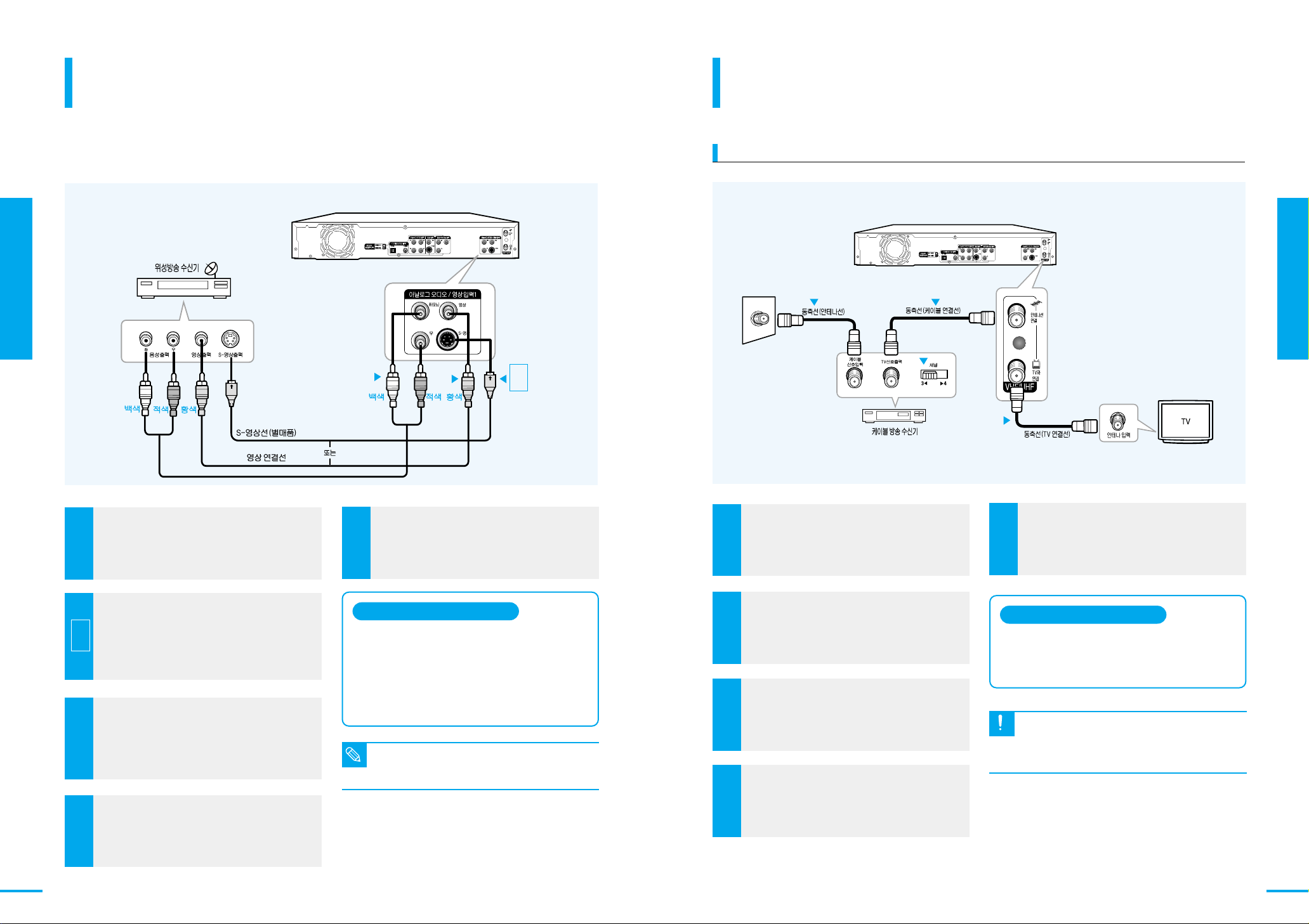
위성방송 수신기 연결하기
위성방송 수신기와 본 제품을 연결하면 위성방송을 녹화할
수 있습니다.
케이블방송 수신기 연결하기
안테나 + 케이블방송 수신기 + DVD 레코더 + TV 순서로 연결하기
케이블방송 수신기와 본 제품을 연결하면 케이블 방송을
녹화할 수 있습니다.
2장 연 결
위성방송 수신기 연결하기
본 제품의 뒷면 [아날로그 오디오/영상입력1 ]
단자중 [영상입력 (황색)]단자와 위성방송
1
수신기 뒷면 [영상출력 (황색)]단자를
영상선으로 연결하세요.
2
연결이 끝나면 전원을 켜세요.
4
1 1
1 2
케이블방송 수신기의 뒷면[케이블
신호입력]단자와 벽면 안테나를 동축선으로
1
연결하세요.
4
3
연결이 끝나면 전원을 켜세요.
5
2장 연 결
케이블방송 수신기 연결하기
30
본 제품의 뒷면 [아날로그 오디오/영상입력1 ]
단자중 [ S-영상입력]단자와 위성방송 수신기
뒷면 [ S-영상출력]단자를 S-영상선으로
1
연결하세요.
더 선명한 영상을 제공합니다.
본 제품의 뒷면 [아날로그 오디오/영상입력1 ]
단자중 [오디오입력 (적색과 백색)]단자와
2
위성방송 수신기 뒷면 [음성출력 (적색과 백색)]
단자를 음성선으로 연결하세요.
본 제품과 TV를 영상/음성선으로 연결하세요.
3
▶24쪽
위성방송을 보려면
1. TV리모컨의 [TV/비디오] 또는 [TV/외부입력] 버튼으로
본 제품과 연결된 외부입력(비디오)을 선택하세요.
2. 본 제품 리모컨의 [외부입력]버튼으로 외부입력1을
선택하세요. 표시부에 <L1>이나타나고 TV에는
외부입력1이 나타납니다.
3. 위성방송 수신기 리모컨으로 채널을 선택하세요.
위성방송 녹화를 할 수 있습니다.
참고
▶58쪽
본 제품의 뒷면 [안테나선 연결]단자와
케이블방송 수신기의 뒷면 [TV신호출력]단자를
2
동축선으로 연결하세요.
본 제품의 뒷면 [TV와 연결]단자와 T V의 뒷면
3
[안테나 입력]단자를 동축선으로 연결하세요.
케이블방송 수신기의 채널선택 스위치를 3 또는
4
4로 맞추세요.
케이블 방송을 보려면
TV 채널을 3 으로 하고 케이블방송 수신기의 리모컨으로
채널을 선택하세요. TV 채널을 4로 보려면 케이블방송
수신기의 채널선택 스위치를 4로 선택하세요.
■
케이블 방송을 녹화하면서 다른 케이블방송이나
공중파방송을 볼 수 없습니다.
주의
■
TV를 보려면 케이블방송 수신기의 전원이 켜 있어야 합니다.
31
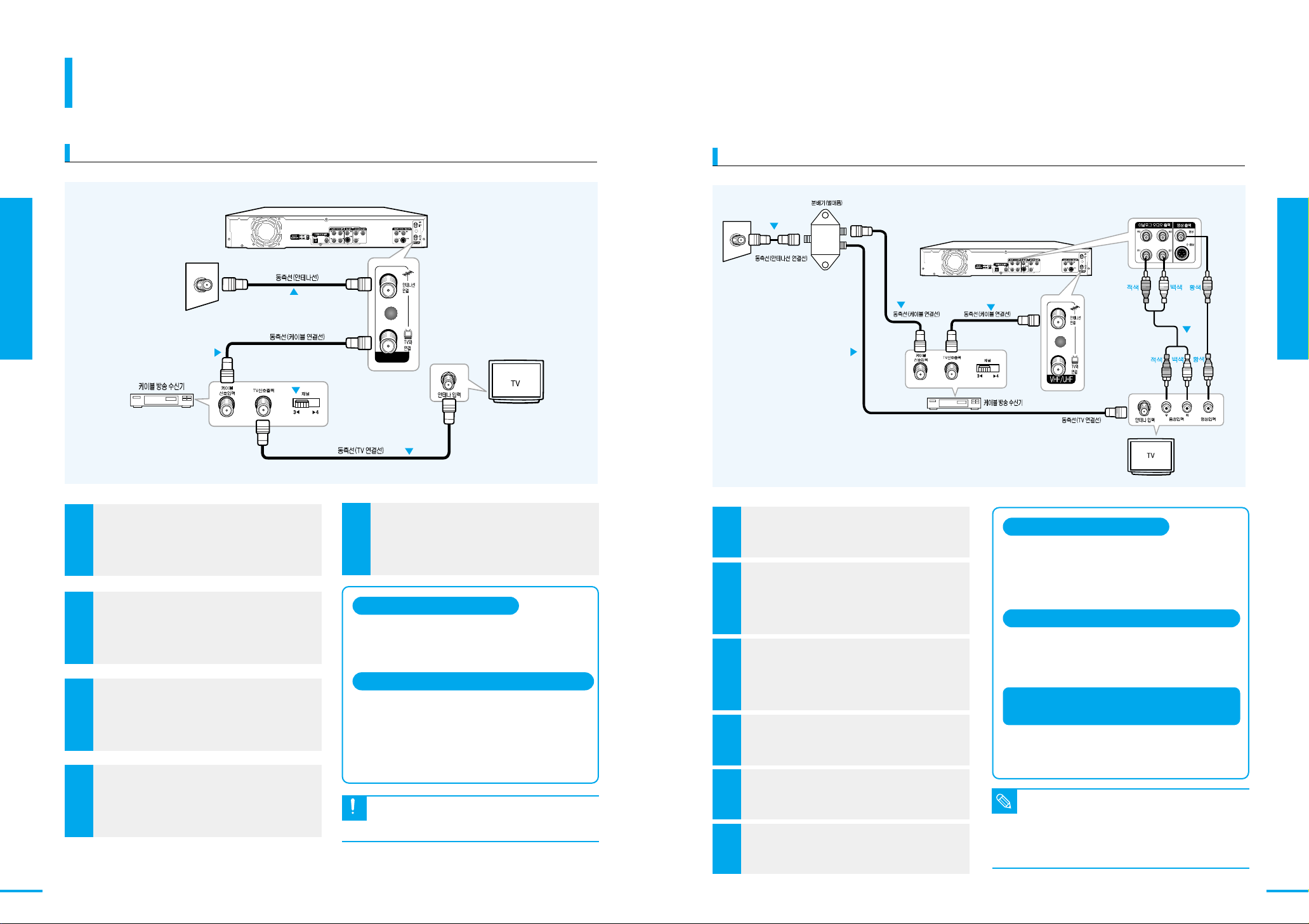
케이블방송 수신기 연결하기
2장 연결
케이블방송 수신기 연결하기
안테나 + DVD 레코더 +케이블방송 수신기 + TV 순서로 연결하기
1
2
VHF/UHF
4
3
분배기(별매품)를 이용하여 케이블방송 수신기를 연결할 경우
1
2
3
2
2장 연결
4
케이블방송 수신기 연결하기
32
본 제품의 뒷면 [안테나선 연결]단자와 벽면
1
안테나를 동축선으로 연결하세요.
본 제품의 뒷면 [TV와 연결]단자와 케이블방송
수신기 뒷면 [케이블신호입력]단자를 동축선
2
으로 연결하세요.
케이블방송 수신기 뒷면 [TV신호출력]단자와
TV 뒷면 [안테나 입력]단자를 동축선으로
3
연결하세요.
케이블방송 수신기의 채널선택 스위치를 3 또는
4
4로 맞추세요.
연결이 끝나면 전원을 켜세요.
5
케이블 방송을 보려면
TV 채널을 3 으로 하고 케이블방송 수신기의 리모컨으로
채널을 선택하세요. TV 채널을 4로 보려면 케이블방송
수신기의 채널선택 스위치를 4로 선택하세요.
케이블방송을 녹화하면서 다른 케이블 방송을 보려면
DVD레코더로 녹화할 채널을 선택하면 케이블방송을
녹화할 수 있으며, TV 채널을 3 으로 하고 케이블방송
수신기의 리모컨으로 채널을 선택하세요. TV 채널을 4로
보려면 케이블방송 수신기의 채널선택 스위치를 4로
선택하세요.
■
복사방지가 걸린 케이블방송은 녹화를 할 수가 없습니다.
■
TV를 보려면 케이블방송 수신기의 전원이 켜 있어야 합니다.
주의
분배기(별매품)와 케이블 안테나를 연결하세요.
1
분배기 한 단자와 T V의 [안테나 입력] 단자를
동축선으로 연결하세요. 분배기 남은 단자와
2
케이블방송 수신기의 [케이블 신호입력] 단자를
동축선으로 연결하세요.
본 제품의 뒷면 [안테나선연결] 단자와
케이블방송 수신기의 [TV 신호출력] 단자를
3
동축선으로 연결하세요.
본 제품과 TV를 영상/음성선으로 연결하세요.
4
케이블방송 수신기의 채널선택 스위치를 3 또는
5
4로 맞추세요.
연결이 끝나면 전원을 켜세요.
6
케이블 방송을 보려면
1. TV 리모컨의[TV/비디오] 또는 [TV/외부입력 ]버튼으로
본 제품과 연결된 외부입력(비디오)을 선택하세요.
2. 케이블방송 수신기의리모컨으로 채널을 선택하세요.
케이블방송을 녹화하면서 공중파방송을 보려면
케이블방송을 녹화하면서 TV 리모컨으로 공중파채널을
선택하세요.
2개의 영상/음성출력 단자(TV출력과 VCR출력)가
있는 케이블방송 수신기를 연결하려면
위성방송 수신기를 연결하는 방법과 같은 방법으로
연결하세요.
참고
▶30쪽
■
케이블방송을 예약녹화하려면 유선 방송 채널을 선택
하세요.
▶39쪽
■
케이블방송 녹화는 방송녹화 (
예약녹화(
■
64~66쪽)
케이블 연결선을 연결해야만 예약녹화를 할 수 있습니다.
56~57쪽),
를 참조하세요.
33

캠코더 및 비디오 연결하기
디지털 캠코더 연결하기
캠코더와 연결하여 캠코더의 출력을 보거나 녹화를 하기 위한 연결
방법입니다.
2장 연 결
캠코더 및 비디오 연결하기
1
본 제품의 앞면 [외부입력2 영상입력 (황색)]
단자와 캠코더 또는 비디오의 [영상출력
(황색)]단자를 영상선을 이용하여 연결하세요.
1
S-영상선으로 연결하면 더 선명한 영상을
제공합니다.
본 제품의 앞면[외부입력2 음성입력 (적색과
백색)]단자와 캠코더 또는 비디오의 [음성출력
2
(적색과 백색)]단자를 음성선을 이용하여
연결하세요.
1
2
■
복사방지가 되어 있는 비디오 테이프는 녹화 할 수 없습니다.
■
다른 비디오의 음성출력단자가 하나인 경우 본 제품의
참고
[외부입력2 음성입력(백색) ]단자에 연결하세요. 좌, 우의 음성이
모두 녹음됩니다. 우측에 연결을 하면 우측만 녹음됩니다.
■[
외부입력2]에 외부기기 연결시, 모드가 자동으로 전환됩니다.
그렇지 않을 경우, 본 제품의 [입력선택]버튼을 눌러 <L2>를
선택하세요.
■
캠코더 연결의 경우 캠코더의 <AV입/출력>을 출력으로
선택하세요.
■
캠코더를 [외부입력1]이나 [외부입력2]로 연결시, 캠코더의
<display>를 꺼 놓지 않으면 화면표시 내용도 함께 녹화됩니다.
본 제품의 앞면 [DV 입력]단자와 캠코더의
[DV 출력]단자를 연결하세요.
■
DV 연결시, 모드가 자동으로 전환됩니다.
1
그렇지 않을 경우, 본 제품의 [입력선택] 버튼을 눌러
<DV>를 선택하세요. 표시부에 <DV>가 나타납니다.
캠코더의 [재생] 버튼을 누르세요.
2
캠코더의 출력이 TV 화면에 재생됩니다.
녹화를 원하면 본 제품의 [녹화] 버튼을
3
누르세요. 캠코더의 출력이 녹화됩니다.
2장 연 결
디지털 캠코더 연결하기
1
34
연결이 끝나면 전원을 켜세요.
3
35
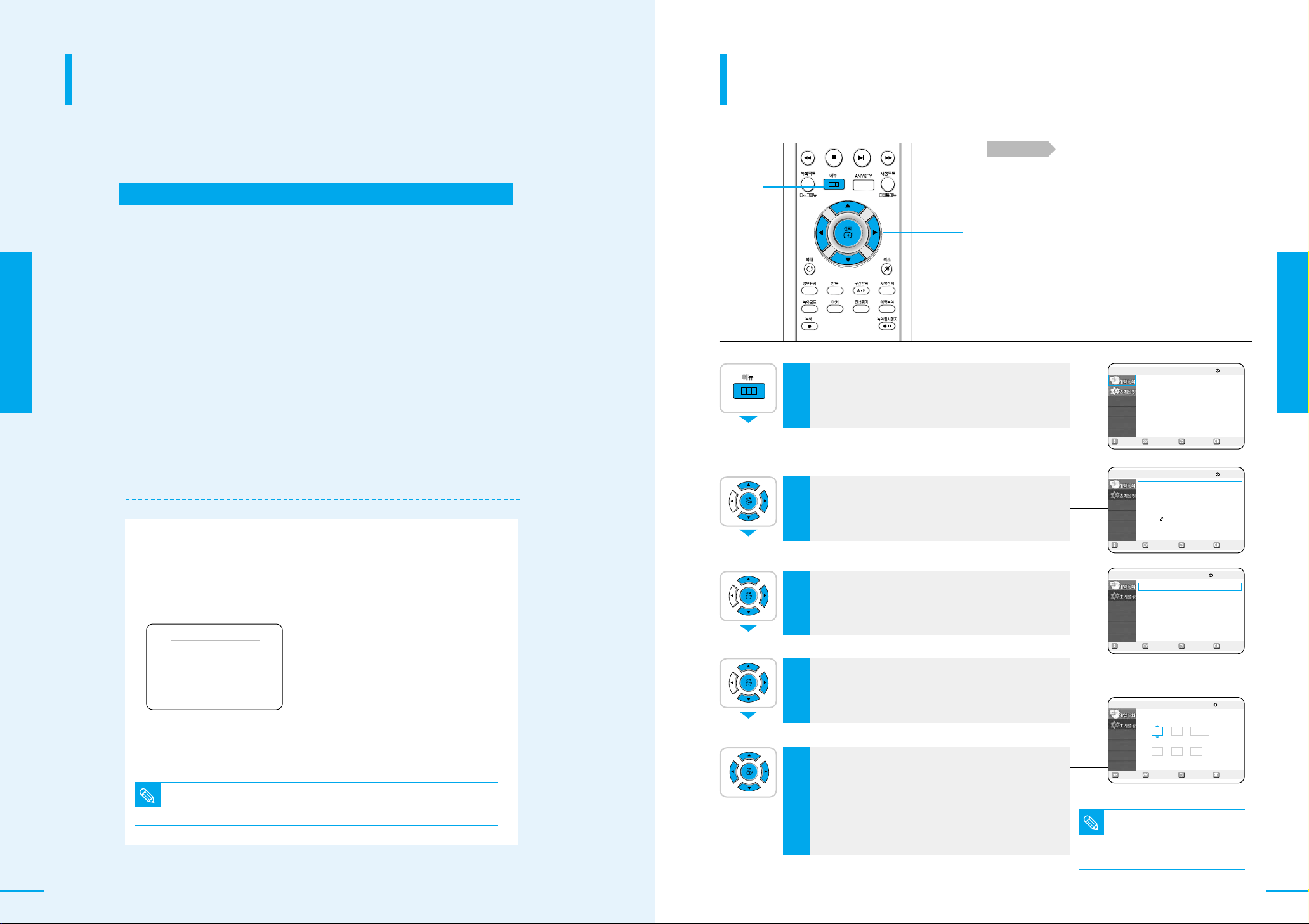
3장 초기설정
초기설정
초기설정
초기설정 메뉴에 관하여
■
시스템 설정 :
시각 설정, 채널 설정, 건너뛰기 시간설정
■
언어 설정 :
음성 언어, 자막 언어, 디스크 메뉴 언어, 화면 표시 언어
■
음향 설정 : 사용중인 오디오시스템에 따라 오디오 출력 및 음성에 관한 항목들을
설정할 수 있습니다.
돌비디지털 출력, DTS 출력, 음성 출력 보강
■
화면 설정 : 원하는 화면타입 및 화면관련 항목을 설정할 수 있습니다.
TV화면, 입력 화면 밝기, 화면 밝기, 3차원 노이즈 제거, 표시창 밝기 조절
제품을 사용하기 전에 초기에 연결된 외부기기와 각종 환경에 맞게 기능을 설정해 두면 제품을
편리하게 사용할 수 있습니다.
시스템 전반적인 항목을 설정할 수 있습니다.
언어설정에 관한 항목을 설정할 수 있습니다.
초기설정
시각 설정하기
메뉴
1
디스크 정지 상태에서 [메뉴] 버튼을 누르세요.
1
■
디스크 재생 중에는 초기설정 기능을 사용할 수 없습니다.
선택
▲▼◀▶
2,3,4,5
현재 시각을 설정하고 전원을 끄면 전면 표시부를 통해 시각을
볼 수 있습니다.
예약녹화를 사용하려면 시각을 설정해야 합니다.
시작하기 전에!
TV의 [TV/비디오] 또는 [TV/외부입력] 버튼을 눌러 TV의 외부입력을
선택하세요.
디스크 없음
예약 녹화설정 √
예약 녹화목록 √
예약녹화
3장 초기설정
시각 설정하기
■
잠금장치 :
비밀번호 등록으로 재생에 관한 잠금장치를 할 수 있습니다.
비밀번호 사용, 시청등급 설정, 비밀번호 변경
본 제품의 전원코드를 꽂고 처음으로 [DVD 전원] 버튼을 누르면 초기
언어 설정화면이 나타납니다.
[DVD 전원] 버튼을 누르세요.
■
아래와 같이 초기화면이 나타납니다. (초기화면은 제품 설치시에만 나타납니다.)
초기 언어 설정
한국어는 1을 누르십시오.
Press 2 for English.
숫자버튼으로 원하는 언어를 선택하세요.
■
(한국어 : 1, 영어 : 2)
■
초기화면의 초기 언어 설정을 선택하지 않으면 전원을 끄거나 켤 때 설정값이 변할 수 있으므로
반드시 원하는 언어를 설정해 주세요.
참고
▲▼ 버튼으로 <초기설정>을 선택하고 [선택] 또는 ▶
버튼을 누르세요.
2
■
초기설정 메뉴가 나타납니다.
▲▼ 버튼으로 <시스템 설정>을 선택하고 [선택] 또는
▶ 버튼을 누르세요.
3
■
시스템 설정 메뉴가 나타납니다.
▲▼ 버튼으로 <시각 설정>을 선택하고 [선택] 또는
▶ 버튼을 누르세요.
4
■
시각 설정 메뉴가 나타납니다.
▲▼◀▶, [숫자] 버튼으로 현재 월, 일, 년, 시각을
설정한 후 [선택] 버튼을 누르세요.
■
▲▼,0~9 : 항목값 설정
5
■
◀▶ : 항목이동
■
이전메뉴로 복귀하려면 [복귀] 버튼을 누르고, 메뉴에서
빠져 나오려면 [메뉴] 버튼을 누르세요.
이동 선택 복귀 종료
디스크 없음
시스템 설정 √
언어 설정 √
음향 설정 √
화면 설정 √
잠금 장치 √
이동 선택 복귀 종료
디스크 없음
시각 설정 √
채널 설정 √
건너뛰기 시간설정 : 15초 √
이동 선택 복귀 종료
디스크 없음
이동 선택 복귀 종료
■
현재 시각 설정후 [선택] 버튼을
누르지 않으면 현재 시각 설정이
참고
완료되지 않습니다.
월일 년
01 01 2004
시 분 AM/PM
12 : 00 AM
초기설정
시스템 설정
시각 설정
목
36
37
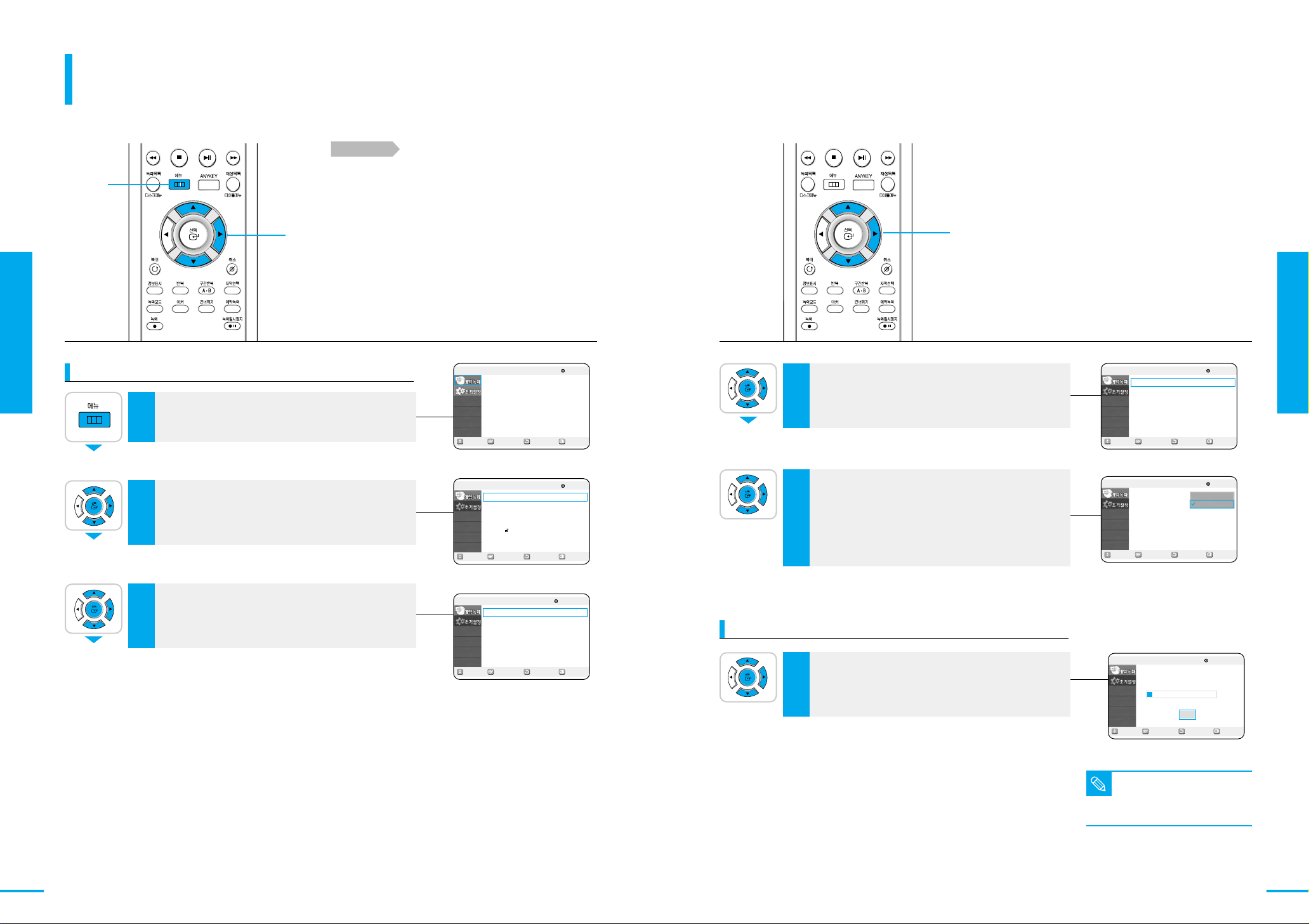
초기설정
채널 설정하기
일반/유선방송을 자동 또는 수동으로 채널을 설정할 수 있습니다.
자동채널 설정은 정규방송시간에 해야 채널이 빠짐없이 설정됩니다.
채널을 추가 또는 제거 할 수 있습니다.
3장 초기설정
채널 설정하기
메뉴
1
방송채널 선택하기
디스크 정지 상태에서 [메뉴] 버튼을 누르세요.
1
■
디스크 재생 중에는 초기설정 기능을 사용할 수 없습니다.
▲▼ 버튼으로 <초기설정>을 선택하고 [선택] 또는 ▶
버튼을 누르세요.
2
■
초기설정 메뉴가 나타납니다.
선택
▲▼▶
2,3
시작하기 전에!
TV의 [TV/비디오] 또는 [TV/외부입력] 버튼을 눌러 TV의 외부입력을
선택하세요.
디스크 없음
예약 녹화설정 √
예약 녹화목록 √
이동 선택 복귀 종료
디스크 없음
시스템 설정 √
언어 설정 √
음향 설정 √
화면 설정 √
잠금 장치 √
이동 선택 복귀 종료
예약녹화
초기설정
2장 연 결
2장 연 결
선택
▲▼ ▶
4,5,6
▲▼ 버튼으로 <채널 설정>을 선택하고 [선택] 또는 ▶
버튼을 누르세요.
4
■
채널 설정 메뉴가 나타납니다.
▲▼ 버튼으로 <일반/유선방송>을 선택하고 [선택]
또는 ▶ 버튼을 누르세요. ▲▼ 버튼을 눌러
<일반방송/유선방송>을 설정하세요.
5
■
유선 방송 채널 : 1~125
■
일반 방송 채널 : 2~69
디스크 없음
일반/유선방송 : 유선방송 √
자동 채널설정 √
채널 기억/지움 √
이동 선택 복귀 종료
디스크 없음
일반/유선방송 : 유선방송 √
자동 채널설정 √
채널 기억/지움 √
이동 선택 복귀 종료
일반방송
유선방송
3장 초기설정
채널 설정
채널 설정하기
채널 설정
38
▲▼ 버튼으로 <시스템 설정>을 선택하고 [선택] 또는
▶ 버튼을 누르세요.
3
■
시스템 설정 메뉴가 나타납니다.
디스크 없음
시각 설정 √
채널 설정 √
건너뛰기 시간설정 : 15 초 √
이동 선택 복귀 종료
시스템 설정
자동 채널설정하기
▲▼ 버튼으로 <자동 채널설정>을 선택하고 [선택]
또는 ▶ 버튼을 누르세요.
6
■
자동 채널설정 화면이 나타납니다.
디스크 없음
총 채널 개수 : 07/125
저장된 채널 :
채널 설정중.. .
이동 선택 복귀 종료
■
자동 채널설정을 중지하려면 [선택]
버튼이나 [복귀] 버튼을 누르면
참고
됩니다.
자동 채널설정
10%
중지
39

초기설정
채널 기억/지움
메뉴
1
선택
▲▼ ▶
2,3,4
채널 기억/지움(수동 채널설정)은 자동 채널설정을 먼저 한 후에만
작동할 수 있습니다. 자동채널 설정 후 불필요한 채널을 지울 경우
사용하세요. 또한 방송신호가 약해서 기억되지 않은 채널을 추가로
기억시킬 수 있습니다.
시작하기 전에!
TV의 [TV/비디오] 또는 [TV/외부입력] 버튼을 눌러 TV의 외부입력을
선택하세요.
숫자
6
채널
6
3장 초기설정
채널 기억/지움
방송채널 변경하기
디스크 정지 상태에서 [메뉴] 버튼을 누르세요.
1
■
디스크 재생 중에는 초기설정 기능을 사용할 수 없습니다.
▲▼ 버튼으로 <초기설정>을 선택하고 [선택] 또는 ▶
버튼을 누르세요.
2
■
초기설정 메뉴가 나타납니다.
▲▼ 버튼으로 <시스템 설정>을 선택하고 [선택] 또는
▶ 버튼을 누르세요.
3
■
시스템 설정 메뉴가 나타납니다.
▲▼ 버튼으로 <채널 설정>을 선택하고 [선택] 또는 ▶
버튼을 누르세요.
4
■
채널 설정 메뉴가 나타납니다.
디스크 없음
예약 녹화설정 √
예약 녹화목록 √
이동 선택 복귀 종료
디스크 없음
시스템 설정 √
언어 설정 √
음향 설정 √
화면 설정 √
잠금 장치 √
이동 선택 복귀 종료
디스크 없음
시각 설정 √
채널 설정 √
건너뛰기 시간설정 : 15 초 √
이동 선택 복귀 종료
디스크 없음
일반/유선방송 : 유선방송 √
자동 채널설정 √
채널 기억/지움 √
예약녹화
초기설정
시스템 설정
채널 설정
선택
▲▼◀▶
5,6,7
채널 설정 메뉴에서 ▲▼ 버튼으로 <채널 기억/지움>을
5
선택하고 [선택] 또는 ▶ 버튼을 누르세요.
▲▼ 버튼으로 <채널선택>항목에서 추가하거나
삭제할 채널을 선택하고 [선택] 버튼을 누르세요.
■
숫자버튼을 이용해서 채널을 선택할 수 있습니다.
■
채널( , )버튼으로 자동 채널 설정된 채널을 변경할 수
6
있습니다.
■
▲▼ 버튼은 현재 채널에서 하나씩 증가 또는 감소할 수
있습니다.
◀▶ 버튼으로 <기억> 또는 <지움> 항목을 선택하고
[선택] 버튼을 누르세요.
■
화면중앙에‘채널이 기억됐습니다.’또는‘채널이
7
지워졌습니다.’라고 표시됩니다.
■
계속해서 기억하거나 지울 채널을 설정하세요.
디스크 없음
일반/유선방송 : 유선방송 √
자동 채널설정 √
채널 기억/지움 √
이동 선택 복귀 종료
디스크 없음
채널 선택 : 0 1
이동 선택 복귀 종료
■
이전메뉴로 복귀하려면 [복귀] 버튼
누르고, 메뉴에서 빠져 나오려면
참고
[메뉴] 버튼을 누르세요.
3장 초기설정
채널 설정
채널 기억/지움
채널 기억/지움
지움기억
40
이동 선택 복귀 종료
41
